Автоматический перевод этой страницы выполнен Microsoft Translator
Емкость аккумулятора со временем снижается. Чтобы определить состояние аккумулятора, проверьте его и при необходимости откалибруйте.
Вследствие этого снижения индикатор уровня заряда в ОС Windows может не отображать 100% уровень заряда. Чтобы определить состояние
аккумулятора, проверьте его и при необходимости откалибруйте. Калибровка аккумулятора сбрасывает показания аккумуляторного
вольтметра, чтобы точно отображать уровень заряда в ОС Windows. В данном документе приводятся два метода проверки и калибровки
аккумулятора. Кроме того, представлен метод ручной калибровки аккумулятора.
Если вы увидели, что аккумулятор ноутбука деформирован или раздут, изучите документ Ноутбуки HP – Вздутие или деформация аккумулятора ноутбука, в котором приведены дополнительные сведения.
Проверка аккумулятора с помощью утилиты HP PC Hardware Diagnostics Windows (предпочтительный метод)
HP предоставляет программы диагностики, которые можно использовать для проверки аппаратных компонентов компьютера и проверки
аппаратных сбоев. При тестировании аккумулятора выполняется проверка системы на предмет корректной работы аккумулятора.
В зависимости от того, какую версию Windows или средства HP PC Hardware Diagnostics вы используете, информация и изображения
в данной процедуре могут незначительно отличаться.
-
Включите компьютер.
-
Найдите и откройте Windows для диагностики оборудования ПК HP.
Если приложение не установлено на компьютере или не обновляется недавно, загрузите последнюю версию. Дополнительные сведения
см. в документе Что делать, если мой компьютер не содержит HP PC Hardware Diagnostics для Windows?. -
В главном меню выберите пункт Тесты компонентов.
-
Из списка тестов компонентов выберите Питание.
-
Выберите Проверка аккумулятора, затем выберите Запустить один раз.
-
Дождитесь завершения теста. Проверка аккумулятора занимает около двух минут.
-
Выберите Готово на странице «Тесты компонентов».
-
Выберите Журналы тестирования, чтобы посмотреть результаты проверки аккумулятора.
-
По завершении проверки ознакомьтесь с журналами тестирования, в которых отображается состояние аккумулятора.
-
Если проверка аккумулятора успешно пройдена, выберите Главное меню или Сведения для получения дополнительной информации.
-
Если проверка аккумулятора не пройдена, выполните следующие действия.
-
-
Ознакомьтесь с приведенной ниже информацией о предлагаемых действиях, затем запишите состояние аккумулятора и идентификатор
сбоя. Сохраните сведения о состоянии аккумулятора и идентификаторе сбоя, чтобы они были доступны, если потребуется обратиться
в службу поддержки клиентов HP.Информация, приведенная в этой таблице, также доступна в разделе Журналы проверки в главном меню.
Результаты проверки аккумулятора
Статус
Сообщение
Предлагаемое действие
Проверка пройдена
Аккумулятор работает должным образом в соответствии с ожиданиями.
Прочитайте сообщение полностью для получения дополнительных сведений.
Слабое
или
Очень слабое
Аккумулятор работает исправно, но ввиду его нормального износа время работы от аккумулятора между зарядками значительно сократилось
по сравнению с состоянием на момент приобретения.Это сообщение о состоянии отображается при снижении емкости аккумулятора, возникающем с течением времени в процессе его эксплуатации.
Аккумулятор необходимо заменить, чтобы обеспечить максимальное время работы от аккумулятора.Требуется замена
Получена информация о сбое аккумулятора, и его необходимо заменить как можно скорее.
Замените аккумулятор. Если срок действия гарантии на компьютер не истек, можно связаться со службой поддержки клиентов HP и узнать, распространяется ли гарантия на аккумулятор.
Сбой с идентификатором
Произошел аппаратный сбой аккумулятора.
Запишите состояние аккумулятора и идентификатор сбоя. Сохраните сведения о состоянии аккумулятора и идентификаторе сбоя, чтобы
они были доступны в случае обращения в службу поддержки клиентов HP.Нет аккумулятора
Средство HP Battery Check не обнаружило аккумулятор.
Аккумулятор отсутствует в отсеке или не обнаружен. Если аккумулятор установлен, извлеките его и осмотрите контакты на предмет
загрязнения или наличия других посторонних веществ, препятствующих подключению. Вставьте аккумулятор в отсек до упора, если
он не был установлен и вы хотите проверить аккумулятор в этом отсеке.Неизвестно
Средству HP Battery Check не удалось получить доступ к аккумулятору.
Извлеките аккумулятор и вставьте его обратно. Возможно, понадобится загрузить и установить все обновления, используя приложение
HP Support Assistant.
Проверка аккумулятора с помощью HP Support Assistant
HP Battery Check представляет собой средство, которое является компонентом программы HP Support Assistant и обеспечивает простое,
но точное тестирование аккумулятора в ОС Windows.
Чтобы использовать HP Support Assistant для проверки и калибровки аккумулятора, выполните следующие действия:
-
В ОС Windows выполните поиск и откройте HP Support Assistant.
Если это приложение не установлено на компьютере, перейдите на сайт HP Support Assistant для загрузки новейшей версии.
-
На вкладке Личная панель выберите Аккумулятор. Появится страница аккумулятора.
-
Нажмите Выполнить проверку аккумулятора.
-
Дождитесь завершения проверки аккумулятора.
Программа HP Battery Check показывает состояние аккумулятора.
-
Ознакомьтесь с результатами проверки аккумулятора в HP Support Assistant. Результатом проверки может быть одно из следующих
состояний:Результаты проверки аккумулятора в HP Support Assistant
Состояние
Сообщение
Предлагаемое действие
Проверка пройдена
Аккумулятор работает должным образом в соответствии с ожиданиями.
Прочитайте сообщение полностью для получения дополнительных сведений.
Слабое
или
Очень слабое
Аккумулятор работает исправно, но ввиду его нормального износа время работы от аккумулятора между зарядками значительно сократилось
по сравнению с состоянием на момент приобретения.Это сообщение о состоянии отображается при снижении емкости аккумулятора, возникающем с течением времени в процессе его эксплуатации.
Аккумулятор необходимо заменить, чтобы обеспечить максимальное время работы от аккумулятора.Требуется замена
Получена информация о сбое аккумулятора, и его необходимо заменить как можно скорее.
Замените аккумулятор. Если срок действия гарантии на компьютер не истек, можно связаться со службой поддержки клиентов HP и узнать, распространяется ли гарантия на аккумулятор.
Сбой с идентификатором
Произошел аппаратный сбой аккумулятора.
Запишите состояние аккумулятора и идентификатор сбоя. Сохраните сведения о состоянии аккумулятора и идентификаторе сбоя, чтобы
они были доступны в случае обращения в службу поддержки клиентов HP.Нет аккумулятора
Средство HP Battery Check не обнаружило аккумулятор.
Аккумулятор отсутствует в отсеке или не обнаружен. Если аккумулятор установлен, извлеките его и осмотрите контакты на предмет
загрязнения или наличия других посторонних веществ, препятствующих подключению. Вставьте аккумулятор в отсек до упора, если
он не был установлен и вы хотите проверить аккумулятор в этом отсеке.Неизвестно
Средству HP Battery Check не удалось получить доступ к аккумулятору.
Извлеките аккумулятор и вставьте его обратно. Возможно, понадобится загрузить и установить все обновления, используя приложение
HP Support Assistant.
Проверьте аккумулятор перед запуском Windows с помощью HP PC Hardware Diagnostics UEFI
HP рекомендует полностью зарядить аккумулятор перед выполнением проверки аккумулятора перед запуском Windows.
-
Отсоедините адаптер переменного тока.
-
Чтобы выключить компьютер, нажмите и удерживайте кнопку питания в течение не менее пяти секунд.
-
Включите компьютер и сразу нажмите клавишу esc несколько раз, примерно раз в секунду. При отображении меню запуска нажмите клавишу f2. Откроется меню HP PC Hardware Diagnostics.
-
В главном меню выберите пункт Тесты компонентов.
-
Из списка тестов компонентов выберите Питание.
-
Из списка тестов питания выберите Аккумулятор.
-
На странице «Проверка аккумулятора» выберите Запустить один раз. Начнется проверка аккумулятора.
Проверка аккумулятора занимает около двух минут. При необходимости калибровка аккумулятора требуется от 12 до 14 часов. Вы
может отменить ее в любое время с помощью клавиши esc. -
Дождитесь завершения проверки аккумулятора.
-
После завершения проверки ознакомьтесь с информацией в первой строке на странице проверки аккумулятора, в которой указано
его состояние.-
Если проверка аккумулятора успешно пройдена, выберите Главное меню или Сведения об аккумуляторе для получения дополнительных сведений.
-
Если проверка аккумулятора успешно пройдена, но требуется его калибровка, выберите Калибровка аккумулятора.
-
Если проверка аккумулятора не пройдена, выполните следующие действия.
-
-
Если аккумулятор неисправен, ознакомьтесь с приведенной ниже таблицей для получения информации о предлагаемых действиях, затем
запишите состояние аккумулятора и идентификатор сбоя. Сохраните сведения о состоянии аккумулятора и идентификаторе сбоя, чтобы
они были доступны, если потребуется обратиться в службу поддержки клиентов HP.Информация, приведенная в этой таблице, также доступна в разделе Журналы проверки в главном меню.
Результаты проверки аккумулятора
Статус
Сообщение
Предлагаемое действие
Проверка пройдена
Аккумулятор работает должным образом в соответствии с ожиданиями.
Калибровка аккумулятора не требуется. Прочитайте сообщение полностью для получения дополнительных сведений.
Требуется калибровка
Аккумулятор работает исправно, но необходимо выполнить его калибровку.
Прочитайте и ответьте на запросы в сообщениях при их отображении. Если отображается вариант Автоматическая калибровка аккумулятора HP, то он является наиболее предпочтительным. В противном случае выберите Инструкции по калибровке аккумулятора, чтобы ознакомиться с процедурой калибровки аккумулятора.
Прим.:
Для калибровки аккумулятора может потребоваться несколько часов, ее рекомендуется проводить, когда компьютер не будет использоваться
в течение длительного времени.Слабое
или
Очень слабое
Аккумулятор работает исправно, но ввиду его нормального износа время работы от аккумулятора между зарядками значительно сократилось
по сравнению с состоянием на момент приобретения.Это сообщение о состоянии отображается при снижении емкости аккумулятора, возникающем с течением времени в процессе его эксплуатации.
Аккумулятор необходимо заменить, чтобы обеспечить максимальное время работы от аккумулятора.Требуется замена
Получена информация о сбое аккумулятора, и его необходимо заменить как можно скорее.
Замените аккумулятор. Если срок действия гарантии на компьютер не истек, можно связаться со службой поддержки клиентов HP и узнать, распространяется ли гарантия на аккумулятор.
Сбой с идентификатором
Произошел аппаратный сбой аккумулятора.
Запишите состояние аккумулятора и идентификатор сбоя. Сохраните сведения о состоянии аккумулятора и идентификаторе сбоя, чтобы
они были доступны в случае обращения в службу поддержки клиентов HP.Нет аккумулятора
Средство HP Battery Check не обнаружило аккумулятор.
Аккумулятор отсутствует в отсеке или не обнаружен. Если аккумулятор установлен, извлеките его и осмотрите контакты на предмет
загрязнения или наличия других посторонних веществ, препятствующих подключению. Вставьте аккумулятор в отсек до упора, если
он не был установлен и вы хотите проверить аккумулятор в этом отсеке.Неизвестно
Средству HP Battery Check не удалось получить доступ к аккумулятору.
Извлеките аккумулятор и вставьте его обратно. Возможно, понадобится загрузить и установить все обновления, используя приложение
HP Support Assistant.
Калибровка аккумулятора вручную
Для калибровки аккумулятора вручную полностью разрядите, а затем повторно зарядите аккумулятор. Следующие инструкции применимы
к большинству типов аккумуляторов.
Запустите проверку аккумулятора после его калибровки. Калибровка аккумулятора повышает точность программы индикатора заряда
аккумулятора, в результате чего уровень заряда отображается точнее.
Прим.:
Нет необходимости полностью заряжать аккумулятор перед его калибровкой. Включите компьютер и выполните аппаратную диагностику
UEFI для ПК HP для разрядки аккумулятора.
Аппаратная диагностика UEFI для ПК HP необходимо обновить до последней версии. Для загрузки последней версии перейдите на
веб-сайт HP PC Hardware Diagnostics . Выберите «Диагностика проблем с ПК» вне ОС и нажмите кнопку «Загрузить «.
Разрядка аккумулятора
Разрядите аккумулятор с помощью HP PC Hardware Diagnostics UEFI.
Прим.:
Если аккумулятор уже разряжается, и компьютер не включается при запуске данной процедуры, подождите как минимум 5,5 часов
и перейдите к работе Зарядка аккумулятора.
-
Отсоедините адаптер переменного тока.
-
Чтобы выключить компьютер, нажмите и удерживайте кнопку питания в течение не менее пяти секунд.
-
Включите компьютер и нажимайте несколько раз подряд клавишу f2 через каждую секунду, пока не появится меню HP PC Hardware Diagnostics UEFI.
-
В главном меню выберите пункт Тесты компонентов.
Прим.:
Целью действий является разрядка аккумулятора, а не получение результатов тестов. Аккумулятор разрядится и компьютер выключится
до появления результатов тестов. -
Из списка тестов компонентов выберите Аккумулятор.
-
На странице «Проверка аккумулятора» выберите Запустить один раз. Начнется проверка аккумулятора. После успешного завершения проверки аккумулятора нажмите кнопку Calibrate Battery (Калибровка аккумулятора).
-
На странице калибровки аккумулятора нажмите кнопку «Начать калибровку».
Прим.:
Для выполнения калибровки аккумулятора необходимо, чтобы программа HP Battery Health Manager в BIOS управляйте зарядкой аккумулятора. Если параметр Battery Health Manager отличается, щелкните «Продолжить » для изменения этого параметра при появлении соответствующего запроса.
Если адаптер переменного тока все еще подключен, отсоедините адаптер переменного тока и щелкните Продолжить , чтобы продолжить процесс по запросу.
-
Программа HP PC Hardware Diagnostics выполнит разрядку аккумулятора и отобразит время, оставшееся до завершения. После завершения
калибровки подключите адаптер сети переменного тока и включите компьютер в любое время, отображаемое на экране.Прим.:
Рекомендуемые часы для повторного подключения адаптера переменного тока и включения компьютера обычно находятся примерно через
6 часов после завершения калибровки. -
Затем перезарядите аккумулятор.
Зарядка аккумулятора
Полностью зарядите аккумулятор, прежде чем калибровать его повторно.
Прим.:
Если запустить проверку аккумулятора HP до полной зарядки аккумулятора, появится ложное сообщение об отказе аккумулятора.
-
Для зарядки аккумулятора подключите адаптер переменного тока.
-
Зарядите аккумулятор полностью, до 99–100%. Это занимает приблизительно 4 часа.
Прим.:
Если используется ноутбук для бизнеса, убедитесь, что в программе Battery Health Manager установлен флажок Let HP manage my battery charging (Разрешить HP управлять зарядкой аккумулятора). Для полной зарядки ноутбука необходимо использовать данную настройку. Дополнительные
сведения см. в документе Используйте Hp Battery Health Manager (только для ноутбуков HP business).Прим.:
Аккумулятор продолжает заряжаться независимо от того, включен компьютер или нет.
-
Проверьте заряд аккумулятора. Включите компьютер и загрузите Windows обычным образом. Наведите указатель на значок батареи
на панели задач, чтобы увидеть уровень заряда аккумулятора в процентах. Убедитесь, что аккумулятор зарядился до 99% или 100%.Прим.:
Если подключить адаптер переменного тока и немедленно запустить служебную программу HP Battery Check, возможно появление ложного
сообщения о плохом состоянии аккумулятора. Ложное сообщение об ошибке также может появляться при низком заряде аккумулятора
(т. е. менее 3%). -
Подождите два часа, прежде чем использовать ноутбук.
Используйте Hp Battery Health Manager (только для ноутбуков HP business)
Эта служебная программа BIOS предлагает ряд настроек, предназначенных для увеличения срока службы и повышения производительности
аккумуляторов некоторых компьютеров HP для бизнеса.
-
Выключите компьютер, затем обязательно подключите к нему кабель питания.
-
Включите компьютер, затем несколько раз нажмите клавишу Esc, чтобы открыть меню запуска.
-
Нажмите клавишу F10, чтобы открыть служебную программу настройки BIOS компьютера.
-
С помощью клавиш со стрелками выберите .
Откроется функция Battery Health Manager (Диспетчер состояния аккумулятора). Если эта функция не отображается, перейдите на
страницу Служба поддержки HP – Загрузки ПО и драйверов, чтобы обновить BIOS до последней доступной версии. -
Выберите раскрывающееся меню, чтобы выбрать параметр функции Battery Health Manager.
-
Maximize my battery health (Оптимизировать состояние аккумулятора): используйте этот параметр, если компьютер большую часть времени остается подключенным
к адаптеру питания. Этот параметр позволяет оптимизировать состояние аккумулятора, снижая максимальный уровень его заряда
до 80%. -
Let HP manage my battery charging (Разрешить HP управлять зарядкой аккумулятора): Используйте этот параметр, если компьютер регулярно отключается от адаптера
питания и разряжается или если компьютеру больше года. Режим зарядки настраивается автоматически, чтобы обеспечить баланс
между оптимизацией состояния аккумулятора и максимальным увеличением времени работы от аккумулятора.
-
-
Выбрав нужный вариант, нажмите Save (Сохранить), затем выполните выход из служебной программы настройки BIOS компьютера.
Часто задаваемые вопросы по проверке и калибровке аккумулятора
Просмотрите ответы на часто задаваемые вопросы, посвященные проверке и калибровке аккумулятора.
Что делать, если мой компьютер не содержит HP PC Hardware Diagnostics для Windows?
На некоторых компьютерах может не оказаться инструмента HP PC Hardware Diagnostics Windows. HP предоставляет программы диагностики,
которые можно использовать для проверки компонентов аппаратного обеспечения компьютера.
Программа HP PC Hardware Diagnostics для Windows — это утилита для ОС Windows, которая позволяет запускать диагностические
тесты, чтобы определить, правильно ли функционирует оборудование компьютера. Инструмент работает в операционной системе Windows
и служит для диагностики сбоев оборудования.
-
Перейдите на вкладку В ОС WINDOWS и нажмите Загрузить HP Diagnostics для Windows.
-
Выполните инструкции на экране, чтобы загрузить и установить HP PC Hardware Diagnostics для Windows.
Как запустить инструмент HP PC Hardware Diagnostics, если он не загружается с жесткого диска?
Можно установить программу HP PC Hardware Diagnostics для Windows на пустой флеш-накопитель USB с файловой системой FAT или
FAT32 для использования в случае сбоя основного накопителя или повреждения файлов UEFI.
-
Вставьте отформатированный флеш-накопитель USB в компьютер.
-
Перейдите на вкладку В ОС WINDOWS и нажмите Загрузить HP Diagnostics для Windows.
-
Выполните инструкции на экране, чтобы загрузить HP PC Hardware Diagnostics для Windows.
-
Если мастер настройки запрашивает выбор места установки, выберите Флеш-накопитель USB.
-
Выполните инструкции на экране, чтобы завершить установку HP PC Hardware Diagnostics для Windows.
Как трактовать результаты расширенного отчета проверки аккумулятора?
Просмотрите следующий список, содержащий дополнительные сведения о результатах, которые отображаются в разделе «Сведения об
аккумуляторе» или «Дополнительные сведения».
|
Выноска |
Описание |
|---|---|
|
1 |
Аппаратная диагностика UEFI для ПК HP |
|
2 |
HP Support Assistant |
-
Заряжен или Разряжается: отображается, насколько близок заряд аккумулятора к полному в процентном соотношении. Надпись Заряжен отображается, если шнур питания подсоединен к компьютеру, а если отсоединен, отображается надпись Разряжается.
-
Основной аккумулятор: содержит сводку по результатам тестирования основного аккумулятора.
-
Тип гарантии: описывает гарантию на аккумулятор.
-
Счетчик циклов: количество раз возможных циклов полной разрядки и зарядки аккумулятора. В этом примере аккумулятор был заряжен и разряжен
38 раз из 1000. -
Изготовитель: Код, который показывает производителя аккумулятора.
-
Возраст аккумулятора: Количество дней с момента изготовления аккумулятора.
-
Серийный номер: серийный номер аккумулятора.
-
Температура: температура аккумулятора.
-
Проектная емкость: показывает проектную емкость заряда аккумулятора.
-
Емкость при полном заряде: показывает емкость полностью заряженного аккумулятора.
-
Оставшаяся емкость: показывает оставшуюся емкость аккумулятора в миллиампер-часах (мА-ч), а не в процентах.
-
Ток: Показывает ток разрядки, представленный в миллиамперах (мА). Если компьютер использует питание переменного тока, ток отображается
как 0 мА. -
Напряжение на контактах: выходное напряжение на контактах аккумулятора.
-
Проектное напряжение: показывает проектное напряжение аккумулятора.
-
Напряжение элемента (1-4): Каждый аккумулятор включает в себя до четырех элементов. Напряжение элемента соответствует емкости каждого отдельного элемента.
Если для одного или нескольких элементов отображается значение 0 мВ, то в аккумуляторе содержится не более трех элементов. -
Состояние: содержит код, указывающий дополнительные сведения о состоянии аккумулятора, которые необходимо знать специалистам службы
технической поддержки. -
Переменный ток: Отображается Да, если шнур питания подсоединен, и Нет, если шнур питания отсоединен от компьютера.
-
Номер CT: этот номер является идентификационным номером, напечатанным на штрих-коде аккумулятора.
-
Дополнительный аккумулятор: Указывает наличие дополнительного аккумулятора.
Почему статус аккумулятора отображается как «Заряжен», когда аккумулятор не заряжен на 100%?
Чтобы защитить аккумулятор от нескольких кратких сеансов подзарядки при подсоединении шнура питания, аккумулятор не начинает
заряжаться, пока уровень заряда не опустится ниже 94%.
Как максимально увеличить ресурс аккумулятора?
Рекомендации по использованию и хранению аккумуляторов приведены в руководствах пользователя для каждой модели устройства
HP. Ознакомьтесь с представленными здесь дополнительными рекомендациями по правильному обращению с аккумуляторами.
-
Храните литий-ионные аккумуляторы при температуре 20-25 °C с уровнем заряда 30-50%.
-
Не разбирайте, не сдавливайте и не протыкайте аккумулятор. Не замыкайте накоротко выводы аккумулятора. Не помещайте аккумулятор
в огонь или воду для его утилизации. -
Не оставляйте аккумуляторы на длительное время под воздействием высоких температур. Длительное воздействие тепла (например,
внутри стоящего на солнце автомобиля) ускорит процесс ухудшения характеристик литий-ионного аккумулятора. -
Извлеките аккумулятор из отсека, если ноутбук не будет использоваться в течение более 2 недель (будет обесточен и не будет
подключен к сети переменного тока). -
Извлеките аккумулятор из отсека, если ноутбук будет подключен к сети переменного тока (через адаптер переменного тока или
док-станцию) больше 2 недель. -
Для работы с высокопроизводительными приложениями на ноутбуке с питанием от аккумулятора установите аккумулятор повышенной
емкости (в ампер-часах). -
Выполняйте калибровку аккумулятора в соответствии с особенностями эксплуатации. При обычном использовании калибровку литий-ионных
аккумуляторов следует проводить как минимум раз в 3 месяца; однако аккумулятор, который редко разряжается полностью, следует
калибровать примерно раз в месяц. -
Храните аккумуляторы в местах, недоступных для детей.
-
Используйте только аккумуляторы, поставляемые в комплекте с компьютером, сменные аккумуляторы, поставляемые HP, или совместимые
сменные аккумуляторы, приобретаемые как дополнительные принадлежности.
Как уменьшить энергопотребление?
В целях экономии электроэнергии устанавливайте режим энергосбережения вашего ноутбука вручную.
-
Уменьшите яркость экрана до минимального приемлемого значения. Настройте яркость с помощью клавиш fn и f7 или f8.
-
Отсоедините неиспользуемые периферийные устройства. Внешние жесткие диски, приводы компакт-дисков (CD-ROM), флеш-накопители USB, карты PC Card и прочие периферийные устройства
также потребляют электроэнергию даже при их пассивном использовании. Отсоедините эти устройства по завершении работы с ними. -
Понизьте тактовую частоту процессора. Чем быстрее работает компьютер, тем скорее он использует весь заряд аккумулятора. Уменьшив скорость процессора, можно продлить
время работы аккумулятора. Способы снижения производительности отличаются для разных моделей и описаны в прилагаемых руководствах
к процессору. -
Выключите беспроводную связь на время, пока она не используется. Если в вашем ноутбуке имеется кнопка включения и выключения беспроводной сети, нажмите ее, чтобы погас соответствующий индикатор.
-
Проверьте программы, работающие в фоновом режиме. Некоторые программы автоматически устанавливают утилиту быстрого запуска и начинают работать в фоновом режиме после включения
компьютера. Энергопотребление можно снизить, время от времени осуществляя поиск ненужных программ и удаляя их.
Что делать, если оригинальный аккумулятор заряжается медленно, а аккумулятор на замену с обычной скоростью?
Если оригинальный аккумулятор заряжается слишком медленно, а аккумулятор на замену заряжается исправно, возможно, что неисправность
не связана с аккумулятором. Перед заменой неисправного или изношенного аккумулятора выполните следующие инструкции, чтобы
определить необходимость замены аккумулятора.
-
Выполните поиск и откройте Диспетчер устройств.
-
Нажмите стрелку рядом с пунктом Аккумуляторы, чтобы развернуть список параметров аккумуляторов.
-
В раскрывающемся меню щелкните правой кнопкой мыши на каждой опции ACPI, затем выберите Удалить.
-
Перезапустите компьютер.
Теперь аккумулятор заряжается исправно. В противном случае аккумулятор необходимо заменить.
Когда следует заменять аккумулятор?
Обычно срок службы аккумулятора ноутбука составляет от трех до пяти лет, прежде чем потребуется его замена. Выполнение диагностических
тестов, предоставляемых компанией HP, помогает определить необходимость замены аккумулятора.
По окончании срока службы аккумулятора у вас есть выбор: заменить ноутбук или просто заменить аккумулятор. При замене аккумулятора
вместо ноутбука вы продлеваете срок службы ноутбука, что позволяет снизить не только стоимость владения, но и технические
отходы.
Компания HP рекомендует приобретать оригинальные запасные аккумуляторы у дилеров и поставщиков HP, чтобы избежать использования
нелегальных или поддельных продуктов.
Где можно получить аккумулятор на замену?
Для различных моделей ноутбуков требуются различные аккумуляторы. Перед заказом аккумулятора вы должны установить код продукта
вашего ноутбука, чтобы по нему определить код компонента для сменного аккумулятора.
Чтобы найти код продукта, воспользуйтесь функцией HP Support Assistant или найдите код продукта на табличке продукта.
Прим.:
Компания HP настоятельно рекомендует приобретать оригинальные запасные аккумуляторы HP. Аккумуляторы HP производятся в соответствии
с международными отраслевыми стандартами безопасности или превосходят их требования. Они поставляются теми же производителями,
что и оригинальные аккумуляторы, продаваемые в комплекте с ноутбуками. Компания HP гарантирует работоспособность всех своих
продуктов при использовании с оригинальными запасными аккумуляторами HP.
-
В ОС Windows выполните поиск и откройте HP Support Assistant. После открытия HP Support Assistant отображаются название продукта, код продукта и серийный номер ноутбука.
Прим.:
Чтобы загрузить и установить приложение HP Support Assistant, перейдите на сайт HP Support Assistant, а затем следуйте инструкциям на экране.
-
Чтобы найти номер продукта, нанесенный на метку продукта на ноутбуке, выключите ноутбук. Переверните ноутбук и найдите наклейку
продукта HP на его нижней панели. На этой наклейке вы найдите код продукта.Дополнительные сведения см. в разделе «Поиск устройств и серийных номеров для компьютеров , принтеров и дополнительных принадлежностей HP».
Прим.:
На некоторых моделях этикетка продукта может быть размещена внутри отсека аккумулятора или под панелью доступа.
Более подробные сведения можно найти в разделе Ноутбуки HP — Приобретение сменного аккумулятора.
Почему при проектировании запасных литий-ионных аккумуляторов важно обеспечивать контроль качества и учет требований безопасности?
Высокая энергетическая плотность литий-ионных аккумуляторов представляет потенциальную опасность в случае несоблюдения требований
по безопасному проектированию и мер по обеспечению безопасности, а также пренебрежения контролем качества при производстве.
В СМИ часто рассказывают о случаях, когда дефекты литий-ионных аккумуляторов приводят к возникновению критических неисправностей
и отзыву продукции из-за проблем с безопасностью. Компания HP придерживается строгих критериев в процессе разработки и производства
аккумуляторов, чтобы свести к минимуму вероятность сбоев в работе устройств. Компания HP настоятельно рекомендует клиентам
приобретать оригинальные запасные аккумуляторы HP у официальных дилеров.
ОСТОРОЖНО:
Поддельные аккумуляторы: Поставщики, не обладающие надлежащими полномочиями, могут предлагать запасные аккумуляторы под видом «подлинных аккумуляторов
HP» или «оригинальных аккумуляторов HP», тогда как на самом деле они являются поддельными. Такие аккумуляторы обычно предлагаются
по цене ниже 45 долларов США, что меньше стоимости производства аккумулятора HP. Компания HP не может гарантировать работоспособность
ноутбуков HP при использовании поддельных аккумуляторов.
Гарантии на аккумуляторы
В ноутбуках HP стандартные аккумулятора и аккумуляторы с длительным сроком службы покрыты гарантиями, которые отличаются на
гарантии на ноутбуки без каких-либо исключений. Если гарантия на аккумулятор совпадает по продолжительности с гарантиями на
ноутбук, фактически они являются двумя разными гарантиями.
Дополнительные сведения см. в документе Профессиональные ноутбуки HP — Сведения о гарантии на аккумуляторы ноутбуков для бизнеса.
@notMarty
Thank you for posting on the HP Support Community.
Don’t worry as I’ll be glad to help, I have a few troubleshooting steps we could try to fix the issue:
Firstly, perform Hard Reset: Follow steps from the link: https://hp.care/2GnkMa8.
Next, BIOS default:
- Turn off the computer and wait five seconds.
- Press the Power button to start the computer and repeatedly press the F10 key to enter the BIOS setup menu.
- On the BIOS Setup screen, press F9 to select and load the BIOS Setup Default settings.
- Press F10 to Save and Exit.
- Use the arrow keys to select Yes, then press Enter when asked Exit Saving Changes?
- Follow the prompts to restart your computer. If the issue persists, follow next steps.
Next, perform Windows Update and HP Support Assistant: ( do not skip any troubleshooting steps if you feel steps are repeating )
To check for updates now, select the Start button, and then go to Settings > Update & security > Windows Update, and select Check for updates.
Install updates from HP Support Assistant: Go to Download HP Support Assistant to install the tool.
- To open HP Support Assistant, double-click the HP Support Assistant icon
.
- Click My devices in the top menu, and then click Updates in the My PC or My notebook pane.
- Click Check for updates and messages to scan for new updates.
- Review the list of updates. Updates with a yellow information icon are recommended. Updates with a blue information icon are optional.
- Click the update name for a description, version number, and file size.
- Select the box next to any updates you want to install, and then click Download and install.
And, also run BIOS Update: Follow steps from the link: https://support.hp.com/in-en/document/c00042629
If the test passes, continue with these steps:
1. Go to Start, search for Device Manager, and open this result.
2. Expand batteries.
3. Right-click on the ACPI option (usually the 2nd option) and select delete or uninstall. Follow the prompts.
4. Shut down the computer.
5. Disconnect the charger.
6. Remove the battery.
7. Hold down the power button for 1 minute.
8. Insert the battery only.
9. Attempt to turn the battery on.
Hope this helps! Keep me posted for further assistance.
Please click “Accept as Solution” if you feel my post solved your issue, it will help others find the solution.
ECHO_LAKE
I am an HP Employee
@notMarty
Thank you for posting on the HP Support Community.
Don’t worry as I’ll be glad to help, I have a few troubleshooting steps we could try to fix the issue:
Firstly, perform Hard Reset: Follow steps from the link: https://hp.care/2GnkMa8.
Next, BIOS default:
- Turn off the computer and wait five seconds.
- Press the Power button to start the computer and repeatedly press the F10 key to enter the BIOS setup menu.
- On the BIOS Setup screen, press F9 to select and load the BIOS Setup Default settings.
- Press F10 to Save and Exit.
- Use the arrow keys to select Yes, then press Enter when asked Exit Saving Changes?
- Follow the prompts to restart your computer. If the issue persists, follow next steps.
Next, perform Windows Update and HP Support Assistant: ( do not skip any troubleshooting steps if you feel steps are repeating )
To check for updates now, select the Start button, and then go to Settings > Update & security > Windows Update, and select Check for updates.
Install updates from HP Support Assistant: Go to Download HP Support Assistant to install the tool.
- To open HP Support Assistant, double-click the HP Support Assistant icon
.
- Click My devices in the top menu, and then click Updates in the My PC or My notebook pane.
- Click Check for updates and messages to scan for new updates.
- Review the list of updates. Updates with a yellow information icon are recommended. Updates with a blue information icon are optional.
- Click the update name for a description, version number, and file size.
- Select the box next to any updates you want to install, and then click Download and install.
And, also run BIOS Update: Follow steps from the link: https://support.hp.com/in-en/document/c00042629
If the test passes, continue with these steps:
1. Go to Start, search for Device Manager, and open this result.
2. Expand batteries.
3. Right-click on the ACPI option (usually the 2nd option) and select delete or uninstall. Follow the prompts.
4. Shut down the computer.
5. Disconnect the charger.
6. Remove the battery.
7. Hold down the power button for 1 minute.
8. Insert the battery only.
9. Attempt to turn the battery on.
Hope this helps! Keep me posted for further assistance.
Please click “Accept as Solution” if you feel my post solved your issue, it will help others find the solution.
ECHO_LAKE
I am an HP Employee
Содержание
- Калибровка батареи ноутбука HP
- Как сделать калибровку батареи ноутбука HP
- Утилита для калибровки батареи ноутбука HP
- Программа для калибровки батареи ноутбука HP
- Где купить новую батарею для ноутбука HP?
- Ноутбуки HP – Проверка и калибровка аккумулятора (Windows)
- Проверка аккумулятора с помощью приложения HP PC Hardware Diagnostics (предпочтительный метод)
- Проверка аккумулятора с помощью HP Support Assistant
- Проверка аккумулятора перед запуском ОС Windows
- Калибровка аккумулятора вручную
- Зарядите аккумулятор
- Разрядите аккумулятор
- Зарядите аккумулятор
- Использование «Диспетчера состояния аккумулятора» (только для профессиональных ноутбуков)
- Часто задаваемые вопросы по проверке и калибровке аккумулятора
- Что делать, если мой компьютер не содержит HP PC Hardware Diagnostics для Windows?
- Как запустить инструмент HP PC Hardware Diagnostics, если он не загружается с жесткого диска?
- Что делать, если компьютер не оснащен программой HP Support Assistant?
- Как трактовать результаты расширенного отчета проверки аккумулятора?
- Почему статус аккумулятора отображается как «Заряжен», когда аккумулятор не заряжен на 100%?
- Как максимально увеличить ресурс аккумулятора?
- Как уменьшить энергопотребление?
- Что делать, если оригинальный аккумулятор заряжается медленно, а аккумулятор на замену с обычной скоростью?
- Когда следует заменять аккумулятор?
- Где можно получить аккумулятор на замену?
- Почему при проектировании запасных литий-ионных аккумуляторов важно обеспечивать контроль качества и учет требований безопасности?
- Гарантии на аккумуляторы
Калибровка батареи ноутбука HP
Термин «калибровка» используется в сфере аккумуляторных батарей ноутбуков, планшетов смартфонов и означает настройку контроллера батареи для наиболее оптимальной работы. После калибровки устройство начинает отображать правильный заряд, эффективно использовать энергию, благодаря чему срок службы батареи возрастает!
Замечали, что Ваш ноутбук стал за незначительное время работы (буквально 5 минут) терять 10-15% заряда, а затем (при тех же нагрузках) 1-2% за полчаса? – Это наиболее частая ситуация, из-за которой следует откалибровать батарею HP
Как сделать калибровку батареи ноутбука HP
Ручная калибровка подходит для всех ноутбуков, в том числе и для Hewlett Packard
Теперь нужно разрядить аккумулятор до минимума, до полной разрядки. НО ноутбук настроен на автоматический переход в спящий режим при показателях 5-10%. Наша задача отключить это действие.
Создать план Электропитания
Создайте план под любым именем и выставьте высокую производительность
Установите запрет на отключение дисплея и переход в режим «Сон».
Утилита для калибровки батареи ноутбука HP
Для ноутбуков данного бренда разработана утилита HP Support Assistant. Позволяющая настраивать, отлаживать ноутбук, в том числе и производить калибровку. Поддерживается Windows 7,8,10.
Программа для калибровки батареи ноутбука HP
HP Support Assistant позволит безопасно произвести программную калибровку.
А что калибровка может быть небезопасна? (подумаете Вы)
Задачей калибровочной программы является загрузка ноутбука работой, так чтобы он за 15-20 минут мог разрядить батарею до 0%. Эта программа отменяет переход в режим сна автоматически, но производители ноутбуков не рекомендуют использовать сторонние программы, так как их разработчик, чаще всего, не уделяет внимания перегревам ноутбука при таких нагрузках. Чего не произойдет в программой компании HP.
Калибровка батареи ноутбука HP через БИОЗ (BIOS)
В ноутбуках HP в BIOS нет программы калибровки. Осуществите калибровку вручную либо программную.
Калибровка батареи в Windows 10
Зачем был нужен первый пункт? Если не выставить режим электропитания – ноутбук перейдет в режим сна, либо выключится уже на 5-10% заряда, что не даст произвести калибровку.
Где купить новую батарею для ноутбука HP?
Приобрести новую батарею HP можно в нашем интернет-магазине здесь.
По данной ссылке вы можете выбрать вашу модель батареи. Гарантия на все товары 1 год. Возможна оплата при получении. Доставка по Украине за 1-2 дня Новой Почтой.
Источник
Ноутбуки HP – Проверка и калибровка аккумулятора (Windows)
С течением времени емкость аккумулятора снижается. Чтобы определить состояние аккумулятора, проверьте его и при необходимости откалибруйте.
Вследствие этого снижения индикатор уровня заряда в ОС Windows может не отображать 100% уровень заряда. Чтобы определить состояние аккумулятора, проверьте его и при необходимости откалибруйте. Калибровка аккумулятора сбрасывает показания аккумуляторного вольтметра, чтобы точно отображать уровень заряда в ОС Windows. В данном документе приводятся два метода проверки и калибровки аккумулятора. Кроме того, представлен метод ручной калибровки аккумулятора.
Проверка аккумулятора с помощью приложения HP PC Hardware Diagnostics (предпочтительный метод)
HP предоставляет программы диагностики, которые можно использовать для проверки аппаратных компонентов компьютера и проверки аппаратных сбоев. При тестировании аккумулятора выполняется проверка системы на предмет корректной работы аккумулятора.
В зависимости от того, какую версию Windows или средства HP PC Hardware Diagnostics вы используете, информация и изображения в данной процедуре могут незначительно отличаться.
Если это приложение не установлено на компьютер, загрузите его последнюю версию. Дополнительные сведения см. в статье Что делать, если мой компьютер не содержит HP PC Hardware Diagnostics для Windows?.
Дождитесь завершения теста. Проверка аккумулятора занимает около двух минут.
Выберите Готово на странице «Тесты компонентов».
По завершении проверки ознакомьтесь с журналами тестирования, в которых отображается состояние аккумулятора.
Если проверка аккумулятора успешно пройдена, выберите Главное меню или Сведения для получения дополнительной информации.
Если проверка аккумулятора не пройдена, выполните следующие действия.
Ознакомьтесь с приведенной ниже информацией о предлагаемых действиях, затем запишите состояние аккумулятора и идентификатор сбоя. Сохраните сведения о состоянии аккумулятора и идентификаторе сбоя, чтобы они были доступны, если потребуется обратиться в службу поддержки клиентов HP.
Информация, приведенная в этой таблице, также доступна в разделе Журналы проверки в главном меню.
Аккумулятор работает должным образом в соответствии с ожиданиями.
Прочитайте сообщение полностью для получения дополнительных сведений.
Аккумулятор работает исправно, но ввиду его нормального износа время работы от аккумулятора между зарядками значительно сократилось по сравнению с состоянием на момент приобретения.
Это сообщение о состоянии отображается при снижении емкости аккумулятора, которое происходит с течением времени в процессе его эксплуатации. Аккумулятор необходимо заменить, чтобы обеспечить максимальное время работы от аккумулятора.
Получена информация о сбое аккумулятора, и его необходимо заменить как можно скорее.
Замените аккумулятор. Если срок действия гарантии на компьютер не истек, вы можете связаться со службой поддержки клиентов HP и узнать, распространяется ли на аккумулятор гарантия.
Сбой с идентификатором
Произошел аппаратный сбой аккумулятора.
Запишите состояние аккумулятора и идентификатор сбоя. Сохраните сведения о состоянии аккумулятора и идентификаторе сбоя, чтобы они были доступны, если потребуется обратиться в службу поддержки клиентов HP.
Средство HP Battery Check не обнаружило аккумулятор.
Аккумулятор отсутствует в отсеке или не обнаружен. Если аккумулятор установлен, извлеките его и осмотрите контакты на предмет загрязнения или наличия других посторонних веществ, препятствующих подключению. Вставьте аккумулятор в отсек до упора, если он не был установлен и вы хотите проверить аккумулятор в этом отсеке.
Средству HP Battery Check не удалось получить доступ к аккумулятору.
Извлеките аккумулятор и установите его обратно. Возможно, вам понадобится загрузить и установить все обновления через приложение HP Support Assistant.
Проверка аккумулятора с помощью HP Support Assistant
HP Battery Check представляет собой средство, которое является компонентом программы HP Support Assistant и обеспечивает простое, но точное тестирование аккумулятора в ОС Windows.
Чтобы использовать HP Support Assistant для проверки и калибровки аккумулятора, выполните следующие действия:
Если приложение не установлено на компьютере, перейдите на сайт HP Support Assistant для загрузки новейшей версии.
Дождитесь завершения проверки аккумулятора.
Программа HP Battery Check отображает состояние аккумулятора.
Ознакомьтесь с результатами проверки аккумулятора в HP Support Assistant. Результаты статуса, которые могут отображаться, включают следующие:
Аккумулятор работает должным образом в соответствии с ожиданиями.
Прочитайте сообщение полностью для получения дополнительных сведений.
Аккумулятор работает исправно, но ввиду его нормального износа время работы от аккумулятора между зарядками значительно сократилось по сравнению с состоянием на момент приобретения.
Это сообщение о состоянии отображается при снижении емкости аккумулятора, которое происходит с течением времени в процессе его эксплуатации. Аккумулятор необходимо заменить, чтобы обеспечить максимальное время работы от аккумулятора.
Получена информация о сбое аккумулятора, и его необходимо заменить как можно скорее.
Замените аккумулятор. Если срок действия гарантии на компьютер не истек, вы можете связаться со службой поддержки клиентов HP и узнать, распространяется ли на аккумулятор гарантия.
Сбой с идентификатором
Произошел аппаратный сбой аккумулятора.
Запишите состояние аккумулятора и идентификатор сбоя. Сохраните сведения о состоянии аккумулятора и идентификаторе сбоя, чтобы они были доступны, если потребуется обратиться в службу поддержки клиентов HP.
Средство HP Battery Check не обнаружило аккумулятор.
Аккумулятор отсутствует в отсеке или не обнаружен. Если аккумулятор установлен, извлеките его и осмотрите контакты на предмет загрязнения или наличия других посторонних веществ, препятствующих подключению. Вставьте аккумулятор в отсек до упора, если он не был установлен и вы хотите проверить аккумулятор в этом отсеке.
Средству HP Battery Check не удалось получить доступ к аккумулятору.
Извлеките аккумулятор и установите его обратно. Возможно, вам понадобится загрузить и установить все обновления через приложение HP Support Assistant.
Проверка аккумулятора перед запуском ОС Windows
После зарядки и разрядки аккумулятора снова зарядите его полностью, чтобы выполнить проверку аккумулятора перед запуском ОС Windows.
Отключите адаптер переменного тока.
Нажмите и удерживайте кнопку питания в течение не менее пяти секунд, чтобы выключить компьютер.
Дождитесь завершения проверки аккумулятора.
После завершения проверки ознакомьтесь с информацией в первой строке на странице проверки аккумулятора, в которой указано его состояние.
Если проверка аккумулятора успешно пройдена, выберите Главное меню или Сведения об аккумуляторе для получения дополнительных сведений.
Если проверка аккумулятора не пройдена, выполните следующие действия.
Если аккумулятор неисправен, ознакомьтесь с приведенной ниже таблицей для получения информации о предлагаемых действиях, затем запишите состояние аккумулятора и идентификатор сбоя. Сохраните сведения о состоянии аккумулятора и идентификаторе сбоя, чтобы они были доступны, если потребуется обратиться в службу поддержки клиентов HP.
Информация, приведенная в этой таблице, также доступна в разделе Журналы проверки в главном меню.
Аккумулятор работает должным образом в соответствии с ожиданиями.
Калибровка аккумулятора не требуется. Прочитайте сообщение полностью для получения дополнительных сведений.
Аккумулятор работает исправно, но необходимо выполнить его калибровку.
Для калибровки аккумулятора может потребоваться несколько часов, ее рекомендуется проводить, когда компьютер не будет использоваться в течение длительного времени.
Аккумулятор работает исправно, но ввиду его нормального износа время работы от аккумулятора между зарядками значительно сократилось по сравнению с состоянием на момент приобретения.
Это сообщение о состоянии отображается при снижении емкости аккумулятора, которое происходит с течением времени в процессе его эксплуатации. Аккумулятор необходимо заменить, чтобы обеспечить максимальное время работы от аккумулятора.
Получена информация о сбое аккумулятора, и его необходимо заменить как можно скорее.
Замените аккумулятор. Если срок действия гарантии на компьютер не истек, вы можете связаться со службой поддержки клиентов HP и узнать, распространяется ли на аккумулятор гарантия.
Сбой с идентификатором
Произошел аппаратный сбой аккумулятора.
Запишите состояние аккумулятора и идентификатор сбоя. Сохраните сведения о состоянии аккумулятора и идентификаторе сбоя, чтобы они были доступны, если потребуется обратиться в службу поддержки клиентов HP.
Средство HP Battery Check не обнаружило аккумулятор.
Аккумулятор отсутствует в отсеке или не обнаружен. Если аккумулятор установлен, извлеките его и осмотрите контакты на предмет загрязнения или наличия других посторонних веществ, препятствующих подключению. Вставьте аккумулятор в отсек до упора, если он не был установлен и вы хотите проверить аккумулятор в этом отсеке.
Средству HP Battery Check не удалось получить доступ к аккумулятору.
Извлеките аккумулятор и установите его обратно. Возможно, вам понадобится загрузить и установить все обновления через приложение HP Support Assistant.
Калибровка аккумулятора вручную
Для калибровки аккумулятора вручную его необходимо полностью зарядить, разрядить, а затем повторно зарядить. Следующие инструкции применимы к большинству типов аккумуляторов.
Запустите проверку аккумулятора после его калибровки. Калибровка аккумулятора повышает точность программы аккумуляторного вольтметра, в результате чего точнее отображается уровень заряда.
Зарядите аккумулятор
Используйте адаптер питания переменного тока для полной подзарядки аккумулятора.
Подключите адаптер переменного тока.
Зарядите аккумулятор полностью до 99-100%. Чтобы проверить заряд аккумулятора, наведите указатель на значок аккумулятора на панели задач рабочего стола.
Разрядите аккумулятор
После полной зарядки аккумулятора разрядите его с помощью приложения HP PC Hardware Diagnostics.
Отключите адаптер переменного тока.
Нажмите и удерживайте кнопку питания в течение не менее пяти секунд, чтобы выключить компьютер.
Включите компьютер и несколько раз подряд нажимайте клавишу f2 (примерно через каждую секунду), пока не откроется окно программы HP PC Hardware Diagnostics UEFI.
Целью заключается в разрядке аккумулятора, а не получении результатов. Разрядка аккумулятора и выключение компьютера произойдут до того, как отобразятся результаты проверки.
Данный тест обеспечивает только разрядку аккумулятора и не влияет на работу памяти.
Зарядите аккумулятор
Полностью зарядите аккумулятор, прежде чем его калибровать.
Если запустить проверку аккумулятора HP перед полной зарядкой аккумулятора, появится ложное сообщение о сбое аккумулятора.
Подключите адаптер переменного тока для зарядки аккумулятора.
Зарядите аккумулятор полностью до 99-100%. Для полной зарядки компьютера не отключайте адаптер переменного тока не менее 3 часов.
Аккумулятор продолжает заряжаться независимо от того, включен компьютер или нет.
Проверьте заряд аккумулятора. Включите компьютер и загрузите Windows в нормальном режиме. Наведите указатель на значок батареи на панели задач, чтобы посмотреть уровень заряда аккумулятора в процентах. Убедитесь, что аккумулятор зарядился до 99% или 100%.
Если подключить адаптер переменного тока и сразу же запустить утилиту HP Battery Check, возможен вывод ложного сообщения о плохом состоянии аккумулятора. Если заряд аккумулятора низок (т. е. менее 3%), возможно также появление ложного сообщения об ошибке.
Подождите два часа, прежде чем использовать ноутбук.
Использование «Диспетчера состояния аккумулятора» (только для профессиональных ноутбуков)
Утилита BIOS предлагает ряд настроек, предназначенных для увеличения срока службы и повышения производительности аккумулятора на некоторых профессиональных ноутбуках HP.
Выключите компьютер, затем отсоедините от него шнур питания.
С помощью клавиш со стрелками выберите Advanced > Power Management Options (Дополнительно > Параметры управления питанием).
Откроется функция Battery Health Manager (Диспетчер состояния аккумулятора). Если эта функция не отображается, перейдите на страницу Служба поддержки HP – Загрузки ПО и драйверов, чтобы обновить BIOS до последней доступной версии.
Выберите раскрывающееся меню, чтобы выбрать параметр функции Battery Health Manager.
Maximize my battery health (Оптимизировать состояние аккумулятора): используйте этот параметр, если компьютер постоянно подключен к адаптеру питания. эта настройка максимально увеличивает срок службы аккумулятора, снижая максимальный уровень подзарядки до 80%.
Let HP manage my battery charging (Разрешить HP управлять зарядкой аккумулятора): используйте этот параметр, если компьютер работает с высокой нагрузкой или при высокой температуре окружающей среды. Режим зарядки настраивается автоматически, чтобы обеспечить баланс между оптимизацией состояния аккумулятора и максимальным увеличением времени работы от аккумулятора.
Maximize my battery duration (Максимально увеличить время работы от аккумулятора): используйте этот параметр, если необходимо, чтобы при извлечении компьютера из зарядного устройства аккумулятор был заряжен полностью. Аккумулятор заряжается до 100%, затем зарядка прекращается, но возобновляется, как только уровень заряда снижается до 95%.
Использование этого параметра может привести к сокращению срока службы аккумулятора.
После выбора параметра нажмите Save (Сохранить), затем выполните выход из BIOS Setup Utility.
Часто задаваемые вопросы по проверке и калибровке аккумулятора
Просмотрите ответы на часто задаваемые вопросы, посвященные проверке и калибровке аккумулятора.
Что делать, если мой компьютер не содержит HP PC Hardware Diagnostics для Windows?
На некоторых компьютерах может не оказаться инструмента HP PC Hardware Diagnostics Windows. HP предоставляет программы диагностики, которые можно использовать для проверки компонентов аппаратного обеспечения компьютера.
Для загрузки новейшей версии перейдите на сайт HP Hardware Diagnostics.
Выполните инструкции на экране, чтобы загрузить и установить HP PC Hardware Diagnostics для Windows.
Как запустить инструмент HP PC Hardware Diagnostics, если он не загружается с жесткого диска?
Можно установить программу HP PC Hardware Diagnostics для Windows на пустой флеш-накопитель USB с файловой системой FAT или FAT32 для использования в случае сбоя основного накопителя или повреждения файлов UEFI.
Вставьте отформатированный флеш-накопитель USB в компьютер.
Для загрузки новейшей версии перейдите на сайт HP Hardware Diagnostics.
Выполните инструкции на экране, чтобы загрузить HP PC Hardware Diagnostics для Windows.
Выполните инструкции на экране, чтобы завершить установку HP PC Hardware Diagnostics для Windows.
Что делать, если компьютер не оснащен программой HP Support Assistant?
Загрузите последнюю версию HP Support Assistant.
Как трактовать результаты расширенного отчета проверки аккумулятора?
Просмотрите следующий список, содержащий дополнительные сведения о результатах, которые отображаются в разделе «Сведения об аккумуляторе» или «Дополнительные сведения».
Аппаратная диагностика UEFI для ПК HP
HP Support Assistant
Основной аккумулятор : содержит сводку по результатам тестирования основного аккумулятора.
Тип гарантии : описывает гарантию на аккумулятор.
Счетчик циклов : количество раз возможных циклов полной разрядки и зарядки аккумулятора. В этом примере аккумулятор был заряжен и разряжен 38 раз из 1000.
Изготовитель : Код, который показывает производителя аккумулятора.
Возраст аккумулятора : Количество дней с момента изготовления аккумулятора.
Серийный номер : серийный номер аккумулятора.
Температура : температура аккумулятора.
Проектная емкость : показывает проектную емкость заряда аккумулятора.
Емкость при полном заряде : показывает емкость полностью заряженного аккумулятора.
Оставшаяся емкость : показывает оставшуюся емкость аккумулятора в миллиампер-часах (мА-ч), а не в процентах.
Напряжение на контактах : выходное напряжение на контактах аккумулятора.
Проектное напряжение : показывает проектное напряжение аккумулятора.
Состояние : содержит код, указывающий дополнительные сведения о состоянии аккумулятора, которые необходимо знать специалистам службы технической поддержки.
Номер CT : этот номер является идентификационным номером, напечатанным на штрих-коде аккумулятора.
Дополнительный аккумулятор : Указывает наличие дополнительного аккумулятора.
Почему статус аккумулятора отображается как «Заряжен», когда аккумулятор не заряжен на 100%?
Чтобы защитить аккумулятор от нескольких кратких сеансов подзарядки при подсоединении шнура питания, аккумулятор не начинает заряжаться, пока уровень заряда не опустится ниже 94%.
Как максимально увеличить ресурс аккумулятора?
Рекомендации по использованию и хранению аккумуляторов приведены в руководствах пользователя для каждой модели устройства HP. Ознакомьтесь с представленными здесь дополнительными рекомендациями по правильному обращению с аккумуляторами.
Храните литий-ионные аккумуляторы при температуре 20-25 °C с уровнем заряда 30-50%.
Не разбирайте, не сдавливайте и не протыкайте аккумулятор. Не замыкайте накоротко выводы аккумулятора. Не помещайте аккумулятор в огонь или воду для его утилизации.
Не оставляйте аккумуляторы на длительное время под воздействием высоких температур. Длительное воздействие тепла (например, внутри стоящего на солнце автомобиля) ускорит процесс ухудшения характеристик литий-ионного аккумулятора.
Извлеките аккумулятор из отсека, если ноутбук не будет использоваться в течение более 2 недель (будет обесточен и не будет подключен к сети переменного тока).
Извлеките аккумулятор из отсека, если ноутбук будет подключен к сети переменного тока (через адаптер переменного тока или док-станцию) больше 2 недель.
Для работы с высокопроизводительными приложениями на ноутбуке с питанием от аккумулятора установите аккумулятор повышенной емкости (в ампер-часах).
Выполняйте калибровку аккумулятора в соответствии с особенностями эксплуатации. При обычном использовании калибровку литий-ионных аккумуляторов следует проводить как минимум раз в 3 месяца; однако аккумулятор, который редко разряжается полностью, следует калибровать примерно раз в месяц.
Храните аккумуляторы в местах, недоступных для детей.
Используйте только аккумуляторы, поставляемые в комплекте с компьютером, сменные аккумуляторы, поставляемые HP, или совместимые сменные аккумуляторы, приобретаемые как дополнительные принадлежности.
Как уменьшить энергопотребление?
В целях экономии электроэнергии устанавливайте режим энергосбережения вашего ноутбука вручную.
Отсоедините неиспользуемые периферийные устройства. Внешние жесткие диски, приводы компакт-дисков (CD-ROM), флеш-накопители USB, карты PC Card и прочие периферийные устройства также потребляют электроэнергию даже при их пассивном использовании. Отсоедините эти устройства по завершении работы с ними.
Понизьте тактовую частоту процессора. Чем быстрее работает компьютер, тем скорее он использует весь заряд аккумулятора. Уменьшив скорость процессора, можно продлить время работы аккумулятора. Способы снижения производительности отличаются для разных моделей и описаны в прилагаемых руководствах к процессору.
Выключите беспроводную связь на время, пока она не используется. Если в вашем ноутбуке имеется кнопка включения и выключения беспроводной сети, нажмите ее, чтобы погас соответствующий индикатор.
Проверьте программы, работающие в фоновом режиме. Некоторые программы автоматически устанавливают утилиту быстрого запуска и начинают работать в фоновом режиме после включения компьютера. Энергопотребление можно снизить, время от времени осуществляя поиск ненужных программ и удаляя их.
Что делать, если оригинальный аккумулятор заряжается медленно, а аккумулятор на замену с обычной скоростью?
Если оригинальный аккумулятор заряжается слишком медленно, а аккумулятор на замену заряжается исправно, возможно, что неисправность не связана с аккумулятором. Перед заменой неисправного или изношенного аккумулятора выполните следующие инструкции, чтобы определить необходимость замены аккумулятора.
Теперь аккумулятор заряжается исправно. В противном случае аккумулятор необходимо заменить.
Когда следует заменять аккумулятор?
Обычно срок службы аккумулятора ноутбука составляет от трех до пяти лет, прежде чем потребуется его замена. Выполнение диагностических тестов, предоставляемых компанией HP, помогает определить необходимость замены аккумулятора.
По окончании срока службы аккумулятора у вас есть выбор: заменить ноутбук или просто заменить аккумулятор. При замене аккумулятора вместо ноутбука вы продлеваете срок службы ноутбука, что позволяет снизить не только стоимость владения, но и технические отходы.
Компания HP рекомендует приобретать оригинальные запасные аккумуляторы у дилеров и поставщиков HP, чтобы избежать использования нелегальных или поддельных продуктов.
Для различных моделей ноутбуков требуются различные аккумуляторы. Перед заказом аккумулятора вы должны установить код продукта вашего ноутбука, чтобы по нему определить код компонента для сменного аккумулятора.
Чтобы найти код продукта, воспользуйтесь функцией HP Support Assistant или найдите код продукта на табличке продукта.
Компания HP настоятельно рекомендует приобретать оригинальные запасные аккумуляторы HP. Аккумуляторы HP производятся в соответствии с международными отраслевыми стандартами безопасности или превосходят их требования. Они поставляются теми же производителями, что и оригинальные аккумуляторы, продаваемые в комплекте с ноутбуками. Компания HP гарантирует работоспособность всех своих продуктов при использовании с оригинальными запасными аккумуляторами HP.
Чтобы загрузить и установить приложение HP Support Assistant, перейдите на сайт HP Support Assistant, а затем следуйте инструкциям на экране.
Чтобы найти номер продукта, нанесенный на метку продукта на ноутбуке, выключите ноутбук. Переверните ноутбук и найдите наклейку продукта HP на его нижней панели. На этой наклейке вы найдите код продукта.
На некоторых моделях этикетка продукта может быть размещена внутри отсека аккумулятора или под панелью доступа.
Почему при проектировании запасных литий-ионных аккумуляторов важно обеспечивать контроль качества и учет требований безопасности?
Высокая энергетическая плотность литий-ионных аккумуляторов представляет потенциальную опасность в случае несоблюдения требований по безопасному проектированию и мер по обеспечению безопасности, а также пренебрежения контролем качества при производстве.
В СМИ часто рассказывают о случаях, когда дефекты литий-ионных аккумуляторов приводят к возникновению критических неисправностей и отзыву продукции из-за проблем с безопасностью. Компания HP придерживается строгих критериев в процессе разработки и производства аккумуляторов, чтобы свести к минимуму вероятность сбоев в работе устройств. Компания HP настоятельно рекомендует клиентам приобретать оригинальные запасные аккумуляторы HP у официальных дилеров.
Поддельные аккумуляторы: Поставщики, не обладающие надлежащими полномочиями, могут предлагать запасные аккумуляторы под видом «подлинных аккумуляторов HP» или «оригинальных аккумуляторов HP», тогда как на самом деле они являются поддельными. Такие аккумуляторы обычно предлагаются по цене ниже 45 долларов США, что меньше стоимости производства аккумулятора HP. Компания HP не может гарантировать работоспособность ноутбуков HP при использовании поддельных аккумуляторов.
Гарантии на аккумуляторы
В ноутбуках HP стандартные аккумулятора и аккумуляторы с длительным сроком службы покрыты гарантиями, которые отличаются на гарантии на ноутбуки без каких-либо исключений. Если гарантия на аккумулятор совпадает по продолжительности с гарантиями на ноутбук, фактически они являются двумя разными гарантиями.
Источник
Как отключить проверку батареи при загрузке ноутбука hp
Настольные ПК / ноутбуки HP являются сегодня одним из самых популярных продуктов для ПК в мире технологий. Однако одной из проблем, с которой сталкиваются многие пользователи HP, является код ошибки ПК 601.
Эта ошибка является основной (внутренней) проблемой батареи; это указывает на то, что емкость батареи ПК очень мала и ее следует заменить.
Несмотря на то, что предупреждение о батарее HP является хорошей функцией, однако, предупреждающее сообщение просит пользователей заменить батарею ПК, когда батарея в хорошем состоянии или даже когда она приобретена недавно.
Тем временем мы в Windows Report придумали решения, как исправить код ошибки ПК 601 на вашем ПК HP, и советы, как сохранить заряд батареи вашей системы.
Как исправить ошибку ПК ПК с кодом 601
- Вставьте аккумулятор
- Запустите тест батареи
- Запуск ПК без батареи
- Замените аккумулятор вашего ПК
Метод 1: Вставьте аккумулятор
Самый простой способ исправить код ошибки ПК 601 — это извлечь аккумулятор и снова вставить его в компьютер. Вот как это сделать:
- Выключите компьютер
- Отключите ноутбук от источника питания и извлеките аккумулятор
- После извлечения батареи нажмите и удерживайте кнопку питания не менее 25 секунд.
- Вставьте аккумулятор обратно в компьютер и подключите шнур питания.
- Теперь включите свой ноутбук.
После включения ноутбука вы можете проверить, появляется ли сообщение об ошибке; если нет, переходите к следующему исправлению.
Способ 2: запустить тест батареи
Проверка батареи — это процесс диагностики системы, который позволяет пользователям HP проверять производительность батареи на своем ПК, чтобы оптимизировать использование. Вот как запустить тест батареи:
- Выключите компьютер HP.
- Теперь включите компьютер и нажмите клавишу «esc», чтобы открыть «Startup Menu».
- На дисплее «Startup Menu» нажмите «F2», чтобы запустить опцию «Battery Test».
- Следуйте указаниям мастера для управления аккумулятором вашего компьютера.
Способ 3: запустить компьютер без батареи
Еще один метод очистки кода ошибки ПК 601 на компьютерах HP — это запуск компьютера без батареи. Вот как это сделать:
- Во-первых, выключите компьютер
- Отключите ноутбук от источника питания и извлеките аккумулятор
- После извлечения батареи нажмите и удерживайте кнопку питания в течение 20 секунд.
- Теперь подключите шнур питания к компьютеру без аккумулятора.
- Наконец, загрузите компьютер и проверьте, сохраняется ли проблема.
Способ 4: заменить аккумулятор вашего ПК
Кроме того, вы можете рассмотреть вопрос о замене батареи вашего ноутбука, поскольку срок службы батареи может уменьшиться со временем по определенным причинам.
Вы можете приобрести подлинную батарею HP у сертифицированных розничных продавцов HP, Amazon и других известных компьютерных магазинов рядом с вами.
Тем не менее, убедитесь, что аккумулятор новый и не сорван; это предотвратит использование поврежденной батареи, которая может повлиять на производительность вашего ПК.
Следовательно, любое из упомянутых выше исправлений можно использовать для устранения кода ошибки ПК 601 на компьютерах HP. Тем не менее, мы придумали несколько советов о том, как увеличить и сохранить срок службы батареи вашего ноутбука.
Как сохранить и продлить срок службы батареи вашего ноутбука
Вот несколько советов, которые помогут вам увеличить время автономной работы ноутбука и увеличить его срок службы:
- Когда ноутбук полностью заряжен, отсоедините адаптер питания и используйте его от аккумулятора.
- Проводите полную зарядку и разрядку раз в месяц.
- Разрядите аккумулятор до 70 процентов и извлеките аккумулятор, если вы планируете хранить компьютер (выключенный и не подключенный к электросети) более одного месяца.
- Если вы используете ноутбук дома, извлеките аккумулятор и используйте его с адаптером питания.
- Активируйте режим энергосбережения вашего ПК или режим Eco.
- Отключите приложения и процессы, использующие высокую загрузку процессора.
- Отключите все подключенные к ноутбуку аксессуары (адаптер Wi-Fi, Bluetooth, мышь и другие внешние устройства), которые вы не используете.
- Оптимизируйте уровень яркости вашего ПК для экономии заряда аккумулятора.
- Уменьшите количество открытых задач / приложений.
- Держите ноутбук в прохладном месте и избегайте прямых солнечных лучей. Не используйте его в условиях экстремальной температуры.
Надеюсь, что эта статья и методы, которые мы перечислили здесь, помогли вам решить проблему с кодом ошибки ПК 601.
Если у вас есть альтернативные решения или, возможно, вопросы, касающиеся вышеупомянутых, сообщите нам в разделе комментариев ниже. Мы с нетерпением ждем от вас ответа.
Примечание редактора. Этот пост был первоначально опубликован в августе 2017 года и с тех пор был полностью переработан и обновлен для обеспечения свежести, точности и полноты.
Как исправить ошибку браузера с кодом dlg flags
Если вам интересно, как исправить ошибку браузера с кодом dlg_flags_invalid_ca, попробуйте очистить кеш браузера и проверить настройки даты и времени в Windows.
Как исправить ошибку xbox с кодом c101ab80
Если вам не удается воспроизвести арендованные фильмы на Xbox из-за ошибки воспроизведения c101ab80, переустановите приложение, протестируйте службы Xbox Live или проверьте профиль пользователя.
Как исправить ошибку с кодом 0x80070005
Код ошибки 0x80070005 возникает при обновлении компьютера или в Магазине Windows. Это может произойти неожиданно, и перезапуск не пройдет. Вот как вы можете это исправить!
Источник
Как исправить ошибку ПК с кодом 601 в ноутбуках HP
Настольные ПК/ноутбуки HP являются сегодня одним из самых популярных продуктов для ПК в мире технологий. Однако одной из проблем, с которой сталкиваются многие пользователи HP, является код ошибки ПК 601 .
Эта ошибка является основной (внутренней) проблемой батареи; это указывает на то, что емкость батареи ПК очень мала и ее следует заменить.
Несмотря на то, что оповещение HP о батарее является хорошей функцией, однако, предупреждающее сообщение просит пользователей заменить батарею ПК, когда батарея в хорошем состоянии или даже когда она приобретена.
Тем временем, мы в Windows Report придумали решения, как исправить код ошибки 601 на вашем ПК HP, и советы, как сохранить заряд батареи вашей системы.
Как исправить ошибку ПК ПК с кодом 601
- Вставьте аккумулятор
- Запустите тест батареи
- Запуск ПК без батареи
- Замените аккумулятор вашего ПК
Метод 1: Вставьте аккумулятор
Самый простой способ исправить код ошибки ПК 601 – это извлечь аккумулятор и снова вставить его в компьютер. Вот как это сделать:
- Выключите компьютер
- Отключите ноутбук от источника питания и извлеките аккумулятор
- После извлечения батареи нажмите и удерживайте кнопку питания не менее 25 секунд.
- Вставьте аккумулятор обратно в компьютер и подключите шнур питания.
- Теперь включите свой ноутбук.
После включения ноутбука вы можете проверить, появляется ли сообщение об ошибке; если нет, переходите к следующему исправлению.
Способ 2: запустить тест батареи
Проверка батареи – это процесс диагностики системы, который позволяет пользователям HP проверять производительность батареи на своем ПК, чтобы оптимизировать использование. Вот как запустить тест батареи:
- Выключите компьютер HP.
- Теперь включите компьютер и нажмите клавишу «esc», чтобы открыть «Startup Menu».
- На дисплее «Startup Menu» нажмите «F2», чтобы запустить опцию «Battery Test».
- Следуйте указаниям мастера для управления аккумулятором вашего компьютера.
Улучшите игру и проверьте работоспособность батареи с помощью лучших инструментов из этого свежего списка!
Способ 3: запустить компьютер без батареи
Еще один метод очистки кода ошибки ПК 601 на компьютерах HP – это запуск компьютера без батареи. Вот как это сделать:
- Во-первых, выключите компьютер
- Отключите ноутбук от источника питания и извлеките аккумулятор
- После извлечения батареи нажмите и удерживайте кнопку питания в течение 20 секунд.
- Теперь подключите шнур питания к компьютеру без аккумулятора.
- Наконец, загрузите компьютер и проверьте, сохраняется ли проблема.
Способ 4: заменить аккумулятор вашего ПК
Кроме того, вы можете рассмотреть вопрос о замене батареи вашего ноутбука, поскольку срок службы батареи может уменьшиться с течением времени по определенным причинам.
Вы можете приобрести подлинную батарею HP в сертифицированных магазинах HP, Amazon и других престижных компьютерных магазинах рядом с вами.
Тем не менее, убедитесь, что аккумулятор новый и не сорван; это предотвратит использование поврежденной батареи, которая может повлиять на производительность вашего ПК.
Следовательно, любое из упомянутых выше исправлений можно использовать для устранения кода ошибки ПК 601 на компьютерах HP. Тем не менее, мы придумали несколько советов о том, как увеличить и сохранить срок службы батареи вашего ноутбука.
Как сохранить и продлить срок службы батареи вашего ноутбука
Вот несколько советов, которые помогут вам увеличить время автономной работы ноутбука и увеличить срок его службы:
- Когда ноутбук полностью заряжен, отсоедините адаптер питания и используйте его от аккумулятора.
- Проводите полную зарядку и разрядку раз в месяц.
- Разрядите аккумулятор до 70 процентов и извлеките аккумулятор, если вы планируете хранить компьютер (выключенный и не подключенный к электросети) более одного месяца.
- Если вы используете ноутбук дома, извлеките аккумулятор и используйте его с адаптером питания.
- Активируйте режим энергосбережения вашего ПК или режим Eco.
- Отключите приложения и процессы, использующие высокую загрузку процессора.
- Отключите все подключенные к ноутбуку аксессуары (адаптер Wi-Fi, Bluetooth, мышь и другие внешние устройства), которые вы не используете.
- Оптимизируйте уровень яркости вашего ПК для экономии заряда аккумулятора.
- Уменьшите количество открытых задач/приложений.
- Держите ноутбук в прохладном месте и избегайте прямых солнечных лучей. Не используйте его в условиях экстремальной температуры.
Вот еще несколько полезных советов, которые помогут продлить срок службы аккумулятора! Используйте их, чтобы избежать неприятных сюрпризов!
Надеюсь, что эта статья и методы, которые мы перечислили здесь, помогли вам решить проблему с кодом ошибки ПК 601.
Если у вас есть альтернативные решения или, возможно, вопросы, касающиеся вышеупомянутых, сообщите нам в разделе комментариев ниже.Мы с нетерпением ждем от вас ответа.
Примечание редактора . Этот пост был первоначально опубликован в августе 2017 года и с тех пор был полностью переработан и обновлен для обеспечения свежести, точности и полноты.
Источник
error 601 battery как убрать ошибку
Сегодня мы рассмотрим ошибку 601 в программном обеспечении HP, которая высвечивается в самом старте системы. Что это, как вылечить и как избежать появление в будущем — расскажем далее!
Сообщение «Error 601» напрямую связано с аккумулятором ноутбука (не путать с блоком питания). Когда заявленная ёмкость производителя (в нашем случае — HP) расходится с существующей ёмкостью — выскакивает именно эта ошибка.
Казалось бы, исправить её можно лишь путём замены аккумуляторной батареи. Однако, при помощи утилиты HP Support Assistant и её подменю «Батарея и производительность» можно проверить, не программный ли это сбой.
Прежде выполните перезагрузку операционной системы. Следом в подменю «Батарея и производительность» заходим в пункт «Средство проверки батареи». Ждём окончания проверки и узнаём расширенную информацию по проблемам с аккумулятором. Сегодня мы узнали, что ошибка 601 может быть как достаточно фатальной, так и решаемой очень просто — при помощи утилиты HP Support Assistant. До встречи на страницах нашего сайта!
«Сдох» аккумулятор ноутбука, теперь при включении постоянно пишет уведомление «»primary (internal) battery 601″»
Вопрос по существу как отключить это уведомление??
Ответ «»Купить и поставить новую батарею»» уже знаю.
я использовал ubuntu 12.04 и передача файлов происходит, когда я увидел апплет батареи показывал 1 мин осталось. Я немедленно выключил ноутбук, и когда я подключил его через некоторое время, с этого момента и далее во время загрузки это сообщение появляется в течение 15 сек —
Я уверен, что батарея просто отлично, так как он работает просто отлично. Я также попытался снова извлечь и вставить батарею несколько раз. Я попытался полностью зарядить аккумулятор, но сообщение продолжай появляться. Как решить эту проблему или по крайней мере diable сообщение и загрузки в обычном режиме. это происходит во время загрузки до ОС.
Я тоже старался этой а в диагностика параметр проверки аккумулятора отсутствует.
мой ноутбук — HP PAVILION DV6 6155-TX
2 ответов
к сожалению, за последние несколько лет у HP было несколько отзывов батареи. Технические форумы заполнены жалобами на ошибки HP 601. Я потратил около 30 минут на исследование вашей проблемы без успеха. Я считаю, что ваша батарея будет нужно заменить.
вы можете попробовать отключить ноутбук-извлечение батареи-и удерживая кнопку питания нажатой в течение по крайней мере 60 сек-перезагрузка
на большинстве ноутбуков это сбрасывает заводские настройки по умолчанию и может очистить ошибку 601. это выстрел в темноте, но никогда не знаешь наверняка.
Я работал в HP: 601 & 602 являются батареи BIOS POST (power-on-self-test) сообщения советуя батарею ухудшилось мимо 25% от его первоначальной емкости и предлагая замену. Его встроенный в их bios и действительно Вы должны иметь возможность проверить батарею в bios, однако, так как это потребительская модель, я не могу сказать наверняка. Я не знаю, как избавиться от сообщения с головы (не на моем компьютере сейчас), если вы это выясните, обязательно вернитесь и посоветуйте. Если никто не предоставляет решение прокомментируйте этот ответ, чтобы напомнить мне, чтобы узнать, могу ли я найти информацию об этом
обновление 1-15-14: Обратите внимание, что вы следовали руководство HP, чтобы сделать тест батареи, но его отсутствует. Диагностика (F2) устанавливается в раздел под названием HP_TOOLS. Я думаю, вы стерли его, когда установили Ubuntu. их монтажники для работы требует Windows, так что Вы вариант: двойной загрузки windows (Если у вас нет) и запустить его в windows, или запустить его на другом компьютере, и это даст вам возможность для установки диагностики на флэш-накопитель USB. Я по-прежнему настроена ваша батарея идет плохо, и я бы просто заменить его или игнорировать сообщение. Может быть, вы можете получить больше информации о здоровье батареи в Ubuntu?
Я нашел документы ниже, которые, кажется, указывают, что вы не можете отключить ошибку 601 при запуске (POST). Ну технически вы можете, получив новую батарею, но вы знали это
Источник
У каждого аккумулятора есть свой номинальный срок эксплуатации. По его окончании емкость аккумулятора понемногу начинает снижаться и это естественный процесс. В результате на экране монитора может не отображаться реальный уровень заряда аккумулятора. Для того чтобы на компьютере HP отображался уровень заряда, необходимо, чтобы была произведена калибровка аккумулятора HP. В данной статье приведены три метода калибровки аккумуляторных батарей.
Калибровка с помощью утилиты диагностики для HP
Калибровка батареи ноутбука HP с помощью данной утилиты производится следующим образом:
- Отсоедините кабель питания от розетки и после включите ваш ноутбук.
- Когда на экране появится надпись большими буквами HP, то нажмите Esc.
- После появления пункта Загрузки нажмите кнопку F2 для выбора диагностики системы.
- Далее появится несколько вкладок: необходимо выбрать вкладку Тестирование аккумулятора. Стоит отметить, что если батарея на вашем ноутбуке заряжена на 100%, то окошко проверки батареи может и не появиться.
- После осуществления предыдущего пункта вставьте кабель питания назад в розетку.
- Необходимо нажать на надпись «Начать тестирование аккумулятора». Поверка и калибровка HP батареи началась.
Калибровка с использованием программы HP Support Assistant
Данная программа калибровки батареи ноутбука HP позволяет очень быстро и при этом точно произвести калибровку. Чтобы ею воспользоваться, необходимо следовать нижеуказанным советам:
-Сначала нажмите на «Пуск».
-Затем в разделе «Все программы» выберите вкладку HP- HP Support Assistant.
-В открывшемся окне появится экран приветствия. В нем необходимо указать параметры работы программы, а также обновления. Помимо этого здесь же можно вносить обезличенную информацию в ноутбук HP.
-После этого необходимо нажать на кнопку «Далее», которая переносит на главную страницу программы.
-Чтобы получить доступ к средствам диагностики программы необходимо в этой странице нажать на клавишу «Мой компьютер». Когда он откроется, появятся вкладки, из которых необходимо выбрать «Средства диагностики», а в ней поставьте галочку в пункте «Проверка аккумулятора HP».
-Когда вы выполните предыдущий пункт, то начнет работать тестироварние HP Battery Check.
-После проверки на экране отобразятся результаты данного теста.
Вместе с результатами тестирования будут также предоставлены инструкции по калибровке или замене аккумуляторной батареи. Следуйте данным инструкциям.
Калибровка аккумуляторной батареи вручную
Вручную калибровка выполняется в несколько последовательных действий, которые позволяют настроить точное отображение уровня заряда батареи аккумулятором. Например, калибровка батареи HP Pavilion вручную происходит следующим образом:
- Сначала необходимо полностью зарядить аккумулятор. Для этого подсоедините кабель питания к розетке и зарядите аккумуляторную батарею до 100% зарядки. После этого выполните следующий шаг.
- Теперь необходимо полностью разрядить ноутбук. Для этого вытяните шнур питания из розетки, после этого выключите ноутбук, а затем нажмите клавишу питания. Ноутбук начнет включаться, и тогда, когда на экране будет надпись HP необходимо нажать кнопку Esc. Должно появиться окно загрузки. Если вдруг загрузилась операционная система обычным образом, то выключите компьютер и заново его включите.
- После появления необходимого окна необходимо нажать кнопку F2, и в главном нею выбрать строку «Диагностика системы». После этого нажмите на строку «Проверка жесткого диска».
- Оставьте ноутбук в таком положении и дождитесь его полной естественной разрядки.
- Далее необходимо выполнить третий шаг, который заключается в зарядке аккумуляторной батареи. Для этого подсоедините шнур к розетке и зарядите батарею до 100% ее заряда.
- Включите ноутбук в обычном режиме и наведите стрелочку мышки на индикатор батареи в нижней панели ноутбука.
- После того, как аккумулятор полностью зарядился, не выключайте ноутбук хотя бы два с половиной часа.
- Теперь необходимо проверить батарею. Для этого также выключаем компьютер и при включении нажимаем Esc.
- Далее, при нажатии F2 появится меню, в котором выбираем «Диагностику системы».
- В этой вкладке нажимаем «проверка аккумулятора». В этом окне вы видите состояние проверки аккумуляторной батареи и можете посчитать время, до окончания процесса.
Если калибровка пройдет успешно, то в окне проверки по окончании должна появиться надпись «Пройдено успешно». Если такой надписи нет, а пишется «калибровка», то это может означать, что необходима замена аккумуляторной батареи.
Как мы работаем?
Почему стоит работать с нами?
 |
Удобно забрать на Новой почте Доставка по Украине новой почтой. 1543 отделений по Украине. Оплата при получении после проверки в отделении Новой почты |
 |
Пункт выдачи в Харькове
магазин Рекорд на пр.Науки 7 |
 |
Удобно оплатить Наличными, наложенный платеж, Webmoney, рассрочка, на Карту Приват Банка |
 |
Работаем с фирмами
Безналичный без НДС, Безналичный с НДС |
 |
Большой ассортимент
Аккумуляторы к ноутбукам, телефонам, планшетам, шуруповертам |
 |
Мы честны с Вами
Работаем официально |
Наши клиенты
Содержание
- — Как избавиться от ошибки 601 при запуске?
- — Как починить первичную внутреннюю батарею 601?
- — Как отключить оповещение об уровне заряда батареи HP при запуске?
- — Что такое ошибка 601 в ноутбуке HP?
- — Почему аккумулятор моего ноутбука HP не заряжается?
- — Что такое код ошибки 601 основного аккумулятора HP и как его исправить?
- — Плохо ли оставлять ноутбук постоянно включенным в розетку?
- — Сколько стоит замена аккумулятора ноутбука HP?
- — Почему отображается предупреждение об уровне заряда батареи HP?
- — Как долго работают ноутбуки?
Как исправить код ошибки ПК HP 601?
- Выключите ваш компьютер.
- Отключите ноутбук от электросети и извлеките аккумулятор.
- После извлечения аккумулятора нажмите и удерживайте кнопку питания не менее 25 секунд.
- Вставьте аккумулятор обратно в компьютер и подключите шнур питания.
- Теперь включите свой ноутбук.
Как починить первичную внутреннюю батарею 601?
нажмите Системная диагностика Клавиша F2, а затем выберите опцию Battery Test. 1. Выключите ноутбук. 2 Нажмите кнопку питания и удерживайте от 5 до 6 минут. 3. Извлеките основной аккумулятор, затем загрузитесь.
Как отключить оповещение об уровне заряда батареи HP при запуске?
Чтобы устранить сообщение с предупреждением о разряде батареи, необходимо выполнить Тест батареи в среду диагностики системы (F2), а затем откалибруйте аккумулятор для достижения наилучшей производительности. Чтобы получить доступ к программе HP System Diagnostics Battery Test, включите компьютер и сразу же нажмите клавишу esc, чтобы отобразить меню запуска.
Что такое ошибка 601 в ноутбуке HP?
Что такое код ошибки HP 601? Основная (внутренняя) батарея (601) встречается в сообщении об ошибке. Это означает, что измеренная емкость первичной (внутренней) батареи составляет менее 25% от первоначальной емкости. Код ошибки, связанный с номером «601», записывается в системном журнале.
Почему аккумулятор моего ноутбука HP не заряжается?
Если аккумулятор все еще не заряжается, скорее всего, у вас неисправный аккумулятор. Одна из наиболее частых причин, по которой аккумулятор может не заряжаться, — это его здоровье. Старые или поврежденные батареи могут заряжаться только частично, быстро терять заряд или полностью разряжаться за считанные минуты.
Что такое код ошибки 601 основного аккумулятора HP и как его исправить?
Чтобы устранить предупреждение о разряде батареи, необходимо выполнить Тест батареи в среде «Диагностика системы» (F2), а затем откалибруйте аккумулятор для достижения наилучшей производительности. Чтобы получить доступ к программе HP System Diagnostics Battery Test, включите компьютер и сразу же нажмите клавишу esc, чтобы отобразить меню запуска.
Плохо ли оставлять ноутбук постоянно включенным в розетку?
Хотя постоянное подключение ноутбука к сети не вредит его здоровью, избыток тепла со временем обязательно повредит аккумулятор. Более высокий уровень нагрева обычно возникает при запуске ресурсоемких приложений, таких как игры, или когда у вас одновременно открыто много программ.
Сколько стоит замена аккумулятора ноутбука HP?
Стоимость ремонта ноутбука в прайс-листе Индии
| Проблема с ноутбуком | Стоимость ремонта ноутбука |
|---|---|
| Стоимость ремонта / замены материнской платы ноутбука | Rs. 2000–6500 |
| Стоимость ремонта / замены клавиатуры ноутбука | Rs. 300 — 2500 |
| Стоимость ремонта / замены вентилятора ноутбука | Rs. 300–1200 |
| Стоимость ремонта / замены аккумулятора ноутбука | Rs. 500 — 4000 |
Почему отображается предупреждение об уровне заряда батареи HP?
В Система обнаружила, что емкость аккумулятора, указанная ниже, очень низкая. Для оптимальной работы может потребоваться замена батареи.
Как долго работают ноутбуки?
исследователи показывают, что ноутбук стоимостью менее 700 долларов прослужит 2-4 года, ноутбук, который стоит от 700 до 1000 долларов, прослужит до 5 лет, а ноутбук, стоимость которого превышает 1000 долларов, может прослужить до 7 лет. Конечно, некоторые ноутбуки могут стоить до 5000 долларов!
Интересные материалы:
Почему Google Планета Земля настолько устарела?
Почему Google Погода неточна?
Почему Google постоянно просит меня войти в мою учетную запись?
Почему Google проверяет мой возраст?
Почему Google проверил, робот ли я?
Почему Google все время просит меня обновить?
Почему Google загружается так медленно?
Почему я могу пинговать 8.8 8.8, но не Google Com?
Почему я не могу нажимать на ссылки Google?
Почему я не могу открыть сайт в Google?
На чтение 4 мин. Просмотров 74.3k. Опубликовано 03.09.2019
Настольные ПК/ноутбуки HP являются сегодня одним из самых популярных продуктов для ПК в мире технологий. Однако одной из проблем, с которой сталкиваются многие пользователи HP, является код ошибки ПК 601 .
Эта ошибка является основной (внутренней) проблемой батареи; это указывает на то, что емкость батареи ПК очень мала и ее следует заменить.
Несмотря на то, что оповещение HP о батарее является хорошей функцией, однако, предупреждающее сообщение просит пользователей заменить батарею ПК, когда батарея в хорошем состоянии или даже когда она приобретена.
Тем временем, мы в Windows Report придумали решения, как исправить код ошибки 601 на вашем ПК HP, и советы, как сохранить заряд батареи вашей системы.
Содержание
- Как исправить ошибку ПК ПК с кодом 601
- Метод 1: Вставьте аккумулятор
- Способ 2: запустить тест батареи
- Способ 3: запустить компьютер без батареи
- Способ 4: заменить аккумулятор вашего ПК
Как исправить ошибку ПК ПК с кодом 601
- Вставьте аккумулятор
- Запустите тест батареи
- Запуск ПК без батареи
- Замените аккумулятор вашего ПК
Метод 1: Вставьте аккумулятор
Самый простой способ исправить код ошибки ПК 601 – это извлечь аккумулятор и снова вставить его в компьютер. Вот как это сделать:
- Выключите компьютер
- Отключите ноутбук от источника питания и извлеките аккумулятор
- После извлечения батареи нажмите и удерживайте кнопку питания не менее 25 секунд.
- Вставьте аккумулятор обратно в компьютер и подключите шнур питания.
- Теперь включите свой ноутбук.
После включения ноутбука вы можете проверить, появляется ли сообщение об ошибке; если нет, переходите к следующему исправлению.
Способ 2: запустить тест батареи
Проверка батареи – это процесс диагностики системы, который позволяет пользователям HP проверять производительность батареи на своем ПК, чтобы оптимизировать использование. Вот как запустить тест батареи:
- Выключите компьютер HP.
- Теперь включите компьютер и нажмите клавишу «esc», чтобы открыть «Startup Menu».
- На дисплее «Startup Menu» нажмите «F2», чтобы запустить опцию «Battery Test».
- Следуйте указаниям мастера для управления аккумулятором вашего компьютера.
Улучшите игру и проверьте работоспособность батареи с помощью лучших инструментов из этого свежего списка!
Способ 3: запустить компьютер без батареи
Еще один метод очистки кода ошибки ПК 601 на компьютерах HP – это запуск компьютера без батареи. Вот как это сделать:
- Во-первых, выключите компьютер
- Отключите ноутбук от источника питания и извлеките аккумулятор
- После извлечения батареи нажмите и удерживайте кнопку питания в течение 20 секунд.
- Теперь подключите шнур питания к компьютеру без аккумулятора.
- Наконец, загрузите компьютер и проверьте, сохраняется ли проблема.
Способ 4: заменить аккумулятор вашего ПК
Кроме того, вы можете рассмотреть вопрос о замене батареи вашего ноутбука, поскольку срок службы батареи может уменьшиться с течением времени по определенным причинам.
Вы можете приобрести подлинную батарею HP в сертифицированных магазинах HP, Amazon и других престижных компьютерных магазинах рядом с вами.
Тем не менее, убедитесь, что аккумулятор новый и не сорван; это предотвратит использование поврежденной батареи, которая может повлиять на производительность вашего ПК.
Следовательно, любое из упомянутых выше исправлений можно использовать для устранения кода ошибки ПК 601 на компьютерах HP. Тем не менее, мы придумали несколько советов о том, как увеличить и сохранить срок службы батареи вашего ноутбука.
Как сохранить и продлить срок службы батареи вашего ноутбука
Вот несколько советов, которые помогут вам увеличить время автономной работы ноутбука и увеличить срок его службы:
- Когда ноутбук полностью заряжен, отсоедините адаптер питания и используйте его от аккумулятора.
- Проводите полную зарядку и разрядку раз в месяц.
- Разрядите аккумулятор до 70 процентов и извлеките аккумулятор, если вы планируете хранить компьютер (выключенный и не подключенный к электросети) более одного месяца.
- Если вы используете ноутбук дома, извлеките аккумулятор и используйте его с адаптером питания.
- Активируйте режим энергосбережения вашего ПК или режим Eco.
- Отключите приложения и процессы, использующие высокую загрузку процессора.
- Отключите все подключенные к ноутбуку аксессуары (адаптер Wi-Fi, Bluetooth, мышь и другие внешние устройства), которые вы не используете.
- Оптимизируйте уровень яркости вашего ПК для экономии заряда аккумулятора.
- Уменьшите количество открытых задач/приложений.
- Держите ноутбук в прохладном месте и избегайте прямых солнечных лучей. Не используйте его в условиях экстремальной температуры.
Вот еще несколько полезных советов, которые помогут продлить срок службы аккумулятора! Используйте их, чтобы избежать неприятных сюрпризов!
Надеюсь, что эта статья и методы, которые мы перечислили здесь, помогли вам решить проблему с кодом ошибки ПК 601.
Если у вас есть альтернативные решения или, возможно, вопросы, касающиеся вышеупомянутых, сообщите нам в разделе комментариев ниже.Мы с нетерпением ждем от вас ответа.
Примечание редактора . Этот пост был первоначально опубликован в августе 2017 года и с тех пор был полностью переработан и обновлен для обеспечения свежести, точности и полноты.
Содержание
- Зачем использовать HP PC Hardware Diagnostics?
- Диагностика батарей ноутбуков HP: HP Support Assistant
- Причины вздутия элементов аккумуляторов
- Проверка аккумулятора с помощью приложения HP Hardware Diagnostics (предпочтительный метод)
- Hp pc hardware diagnostics uefi что делать
- Перевод и причины Boot Device Not Found
- Как исправить ошибку «Загрузочное устройство не найдено» на HP
- Заключение
- Contents [show]
- Значение аппаратной диагностики ПК HP UEFI?
- Причины диагностики аппаратного обеспечения ПК HP UEFI?
- More info on HP PC hardware diagnostic UEFI
Зачем использовать HP PC Hardware Diagnostics?
Приложение HP PC Hardware Diagnostics – это полный набор тестов для определения, выделения и диагностирования возможных аппаратных проблем на ПК HP. Инструмент простой в использовании и всего за несколько простых шагов может значительно помочь вам в быстром решении аппаратных проблем – самостоятельно или с помощью специалистов службы поддержки HP. Разработанная в компании HP программа предустанавливается практически на всех ПК HP начиная с 2009 г. Программа HP PC Hardware Diagnostics предоставляет вам доступ к накопленным за многие года знаниям и опыту!
Не требуется операционная система
Не работает Windows? Не волнуйтесь! Даже если ваша ОС повреждена или была удалена, все в порядке – HP PC Hardware Diagnostics запускается пред загрузкой ОС.
Не требуется жесткий диск
Жесткий диск не работает? Вы все равно можете выполнить тестирование, чтобы узнать в чем проблема! Программу HP PC Hardware Diagnostics можно запустить с USB-накопителя.
Безопасно и надежно
Беспокоитесь по поводу вирусов и вредоносных программ? Программа HP PC Hardware Diagnostics запускается перед ОС, а также она зашифрована и содержит цифровую подпись.
Самая последняя версия
Программа HP PC Hardware Diagnostics регулярно обновляется для использования всех преимуществ новейших технологий HP, а также для более полной интеграции с техническими возможностями службы поддержки HP и специализированными утилитами, такими как HP Support Assistant.
Для более быстрого ответа службы поддержки следует иметь при себе код идентификатора ошибки состоящий из 24 цифр и ввести его на странице поддержки для вашего устройства HP: Support
Диагностика батарей ноутбуков HP: HP Support Assistant
Случилось так, что неожиданно аккумулятор моего старенького ноутбука внезапно умер. Признаться отслужил он верой и правдой около 12 лет, мне уже стало казаться что он вечный )). Наверное главная причина такой долгой службы в том, что практически всегда ноутбук был подключен к сети и заряжен полностью. Пользовался я от батареи только в моменты отключения света дома, либо у клиентов, когда нужно было что-то быстро прверить. Но как говорится — «Ничто не вечно под луной». Пришел срок замены батареи и моего ноутбука.
Естественно первым делом я полез на АЛИЭКСПРЕСС смотреть цены и наличие необходимого товара. Аккумуляторов для моего ноутбука HP Compaq 615 на китайском сайте нашлось немало. Для себя нашел несколько вариантов, причем с довольно быстрой доставкой из России. Например варианты из склада России — ЭТОТ — или — ЭТОТ . Но почитав комментарии, нашел и негативные отзывы. Некоторые продвинутые пользователи тестировали купленную батарею сервисными утилитами, идущими в комплекте с программным обеспечением ноутбука, и оказалось, что некоторые батареи выпуска 2016 года, а некоторые 2018. Это значит что прослужит такая батарея не очень долго. Ниже вы видите скриншот, который я взял у одного покупателя на сайте АЛИЭКСПРЕСС .
В общем для себя нашел неплохой вариант — ЭТОТ -, правда доставка не из России, но цена приемлемая, ну и заказов немного, а это значит продавец будет стараться положить хороший товар. Пока еще обдумываю варианты покупки. Конечно обязательно после получения товара буду тестировать диагностическими утилитами — если срок жизни батареи будет большой, открою спор в магазине, думаю вернут деньги.
Почитал информацию на официальном сайте по диагностике, а также на некоторых других источниках и решил ниже выложить полезное «инфо», а также различные ссылки на скачивание программ и страницы, чтобы снова не плутать по сети. Возможно что-то упустил, но основная идея изложена.
С течением времени емкость аккумулятора снижается. Вследствие этого снижения индикатор уровня заряда в ОС Windows может не отображать 100% уровень заряда. Для определения состояния аккумулятора выполните действия, приведенные в данном документе, чтобы проверить и при необходимости откалибровать его. Калибровка аккумулятора сбрасывает показания аккумуляторного вольтметра, чтобы точно отображать уровень заряда в ОС Windows. В данном документе приводятся два метода проверки и калибровки аккумулятора. Кроме того, представлен метод ручной калибровки аккумулятора.
ПРИМЕЧАНИЕ . Если вы заметили, что аккумулятор ноутбука вздулся или деформирован — немедленно вытащите и утилизируйте баттарею. В некоторых случаях вздутие может привести к раскрытию шва корпуса аккумулятора и повреждению ноутбука.
Причины вздутия элементов аккумуляторов
Вздутие элементов – это состояние, которое может возникать на полимерных элементах, используемых в некоторых аккумуляторных ноутбуков. Полимерные элементы популярны в отрасли, так как позволяют создавать тонкие аккумуляторы.
Полимерные элементы могут вздуваться при повреждении, неправильном обращении или в результате производственного процесса. Вздутие может быть вызвано длительной работой под низким напряжением, воздействием высоких температур, дисбаланс элементов и т. п.
Вздутие также может возникать при обнаружении внутренними устройствами безопасности условия сбоя аккумулятора. Отключенный аккумулятор может вздуться в этом состоянии из-за внутреннего контура безопасности, который позволяет элементам разряжаться до безопасно низкого напряжения.
Проверка аккумулятора с помощью приложения HP Hardware Diagnostics (предпочтительный метод)
HP предоставляет программы диагностики, которые можно использовать для проверки аппаратных компонентов компьютера и проверки аппаратных сбоев. При тестировании аккумулятора выполняется проверка системы на предмет корректной работы аккумулятора.
Для проверки аккумулятора используйте следующую процедуру:
1. Включите компьютер.
2. Выполните поиск по запросу HP PC Hardware Diagnostics Windows, щелкните правой кнопкой мыши на приложении в результатах поиска, а затем выберите пункт меню Запуск от имени администратора.
Hp pc hardware diagnostics uefi что делать
При включении своего ноутбука Hewlett-Packard пользователь может столкнуться с сообщением «Boot Device Not Found» и отказом компьютера загружаться. Причиной указанной дисфункции обычно являются ряд неверных настроек БИОС, но бывают и случаи, когда данная проблема возникает из-за выхода из строя жёсткого диска, или нарушения целостности операционной системы. В этой статье я расскажу, что такое Boot Device Not Found на HP, каковы причины данной дисфункции, и как её исправить на вашем ПК.
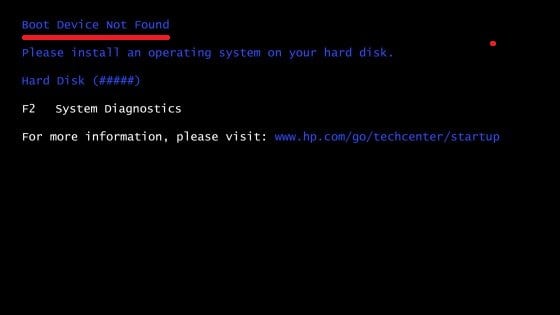
Перевод и причины Boot Device Not Found
В переводе данный текст звучит как «Загрузочное устройство не найдено», и обычно обозначает ситуацию, когда при включении компьютера система не обнаружила устройство, с которого должна быть произведена загрузка (или установка) операционной системы. Похожая ситуация, когда в диспетчере устройств не видна видеокарта была описана мной в прошлой статье.
Причинами такой дисфункции может быть следующее:
- Неверные настройки БИОС (UEFI) на компьютере;
- Используемый для загрузки жёсткий диск физически повреждён или вышел из строя;
- Загрузочный сектор или MBR жёсткого диска повреждены;
- Файлы операционной системы повреждены;
- Ваш ПК стал объектом атаки вирусных программ.

Как исправить ошибку «Загрузочное устройство не найдено» на HP
Для решения вопроса с Boot Device Not Found на HP рекомендую выполнить следующее:
- Измените значение параметра «Legacy Support» в БИОС с «Disabled» на «Enabled». Перейдите в БИОС (обычно это получается путём нажатия на Escape, а потом на F10), выберите вкладку «System Configuration», найдите там параметр «Legacy Support», и измените его значение с «Disabled» на «Enabled». Затем нажмите на F10 для сохранения изменений и перезагрузите ваш HP. После перезагрузки компьютер может попросить вас ввести код (его значение будет на экране) и нажать Enter для подтверждения изменений. Введите указанный код, нажмите Enter и компьютер произведёт стандартную загрузку ОС;
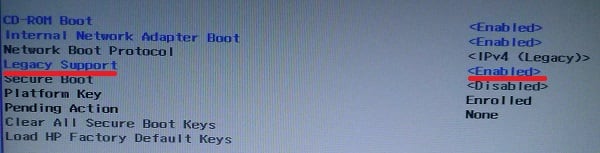
Измените значение ряда параметров БИОСа. Перейдите в БИОС, выберите вкладку «System Configuration» — «Boot option». Измените значение опции «Security Boot» с «Enabled» на «Disabled». Затем жмём на «Clear all secure boot keys», вводим цифры (pass code), которые расположены чуть выше и жмём на ввод.
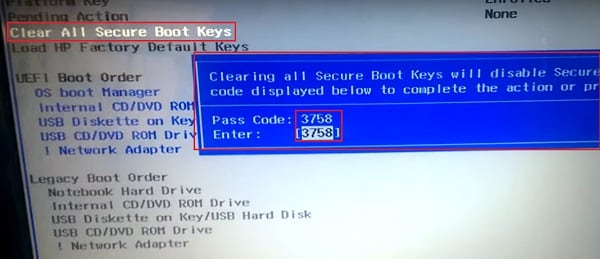
Затем меняем значение параметра «Legacy Support» из «Disabled» на «Enabled». В опции «Legacy boot order» выбираем, с чего мы хотим загружаться (обычно, это жёсткий диск ноутбука – hard disk). Для сохранения произведённых изменений жмём на F10, потом на «Yes», и перезагружаем наш ПК, это может помочь избавиться от ошибки Boot Device Not Found на ноутбуке HP;
- Проверьте, виден ли в БИОС ваш жёсткий диск, для исправления Boot Device Not Found. Если нет, тогда проверьте плотность его подключения (выключаем лэптоп, отключаем блок питания, снимаем нижнюю крышку, батарею, отключаем жёсткий диск, визуально проверяем его контакты, подключаем обратно жёсткий диск, батарею, ставим обратно крышку, подключаем блок питания и включаем ноутбук). Если винчестер вновь не виден, тогда есть вероятность, что он вышел из строя (проверьте работоспособность в сервисном центре) или повреждены шлейфы к нему (встречается довольно редко);
- Выполните hard reset вашего HP. Выполнение аппаратного сброса вашего лэптопа (hard reset) позволяет очистить память и восстановить корректные связи между БИОС и аппаратной начинкой ПК. Отключите все внешние, подключенные к ПК, устройства (в частности, USB и блок питания), изымите аккумулятор из ноутбука. Затем нажмите на кнопку питания (Power) и держите её нажатой в течение 15 секунд.
Потом подключите обратно аккумулятор и блок питания, другие внешние устройства не подключайте. Нажмите на кнопку питания, в появившемся меню выберите «Обычная загрузка Виндовс» (Start Windows Normally), и нажмите ввод.
- Загрузите настройки БИОС по умолчанию. Перейдите в БИОС, нажмите на F9 и загрузите настройки БИОС по умолчанию. Затем нажмите на F10, подтвердите изменения, и перезагрузите ваш компьютер;
- Выполните тест вашего компьютера с помощью HP PC Hardware Diagnostics UEFI. Выключите ваш компьютер, затем включите его и быстро нажимайте на клавишу F2. Когда меню HP PC Hardware Diagnostics UEFI появится на экране, выберите тест компонентов (Component Tests).
Тестируем компоненты нашего ПК с помощью HP PC Hardware Diagnostics UEFI
В данном меню уделите особое внимание тесту жёсткого диска (Hard Drive – Extensive Test – Run Once). Просмотрите полученные результаты, возможно ваш накопитель попросту вышел из строя, и необходима его замена.
Заключение
Эффективным решением вопроса Boot Device Not Found hard disk (3f0) станет изменение настроек БИОС, аппаратный сброс ПК (hard reset), а также проведение теста структурных элементов лэптопа. В большинстве случаев помогает первый из описанных мной способов, позволяющий устранить ошибку на вашем ПК.
Страница: 26 из 34
С помощью программы HP Support Assistant вы можете выполнять следующие задачи:
Просмотр имени вашего компьютера и других характеристик системы
Просмотр документации пользователя
Добавление устройства или принтера, изменение параметров системы
Получение справки и поддержки для вашей модели
Установка программного обеспечения HP для вашего компьютера
Приобретение расходных материалов для вашего принтера
Использование аппаратной диагностики HP PC Hardware Diagnostics
Средство HP PC Hardware Diagnostics — это унифицированный расширяемый интерфейс встроенного
ПО (UEFI), который позволяет проводить диагностическое тестирование работы аппаратного
обеспечения. Это средство работает независимо от операционной системы, что дает возможность
разграничить неполадки в оборудовании и проблемы, вызванные операционной системой или другими
программными компонентами.
Когда HP PC Hardware Diagnostics (UEFI) обнаруживает сбой, требующий замены аппаратного
обеспечения, создается 24-значный идентификационный код сбоя. Этот идентификационный код
можно предоставить представителям службы поддержки, чтобы облегчить поиск путей устранения
Для запуска диагностики на трансформируемом компьютере этот компьютер должен
находиться в режиме ноутбука, при этом необходимо использовать подключенную клавиатуру.
Чтобы запустить HP PC Hardware Diagnostics (UEFI), выполните следующие действия.
Включите или перезагрузите компьютер, после чего быстро нажмите клавишу
BIOS выполняет поиск средств диагностики в трех местах в указанном далее порядке.
а.
Подключенный носитель USB.
Сведения о загрузке средств диагностики аппаратного обеспечения HP
(UEFI) на носитель USB см. в разделе
Когда откроется средство диагностики, выберите необходимый тип диагностического теста и
следуйте инструкциям на экране.
Чтобы остановить диагностический тест, нажмите клавишу
Загрузка средства HP PC Hardware Diagnostics (UEFI) на устройство USB
Инструкции по загрузке HP PC Hardware Diagnostics (UEFI) доступны только на
английском языке. Чтобы загрузить и создать среду поддержки HP UEFI, нужно использовать только
компьютер под управлением ОС Windows, так как предоставляются только exe-файлы.
Существует два варианта загрузки HP PC Hardware Diagnostics на устройство USB.
To Fix (HP PC hardware diagnostic UEFI) error you need to follow the steps below:
Совместимость : Windows 10, 8.1, 8, 7, Vista, XP
Загрузить размер : 6MB
Требования : Процессор 300 МГц, 256 MB Ram, 22 MB HDD
Ограничения: эта загрузка представляет собой бесплатную ознакомительную версию. Полный ремонт, начиная с $ 19.95.
Аппаратная диагностика ПК HP UEFI обычно вызвано неверно настроенными системными настройками или нерегулярными записями в реестре Windows. Эта ошибка может быть исправлена специальным программным обеспечением, которое восстанавливает реестр и настраивает системные настройки для восстановления стабильности
Если у вас есть диагностика UEFI для аппаратного обеспечения ПК HP, мы настоятельно рекомендуем вам Загрузить (диагностический инструмент UEFI для диагностики аппаратного обеспечения ПК) .
This article contains information that shows you how to fix HP PC hardware diagnostic UEFI both (manually) and (automatically) , In addition, this article will help you troubleshoot some common error messages related to HP PC hardware diagnostic UEFI that you may receive.
Примечание: Эта статья была обновлено на 2020-01-08 и ранее опубликованный под WIKI_Q210794
Contents [show]
Значение аппаратной диагностики ПК HP UEFI?
Диагностика аппаратного обеспечения ПК HP UEFI – это имя ошибки, содержащее сведения об ошибке, в том числе о том, почему это произошло, какой системный компонент или приложение вышло из строя, чтобы вызвать эту ошибку вместе с некоторой другой информацией. Численный код в имени ошибки содержит данные, которые могут быть расшифрованы производителем неисправного компонента или приложения. Ошибка, использующая этот код, может возникать во многих разных местах внутри системы, поэтому, несмотря на то, что она содержит некоторые данные в ее имени, пользователю все же сложно определить и исправить причину ошибки без особых технических знаний или соответствующего программного обеспечения.
Причины диагностики аппаратного обеспечения ПК HP UEFI?
Если вы получили эту ошибку на своем ПК, это означает, что произошла сбой в работе вашей системы. Общие причины включают неправильную или неудачную установку или удаление программного обеспечения, которое может привести к недействительным записям в вашем реестре Windows, последствиям атаки вирусов или вредоносных программ, неправильному отключению системы из-за сбоя питания или другого фактора, кто-то с небольшими техническими знаниями, случайно удалив необходимый системный файл или запись в реестре, а также ряд других причин. Непосредственной причиной ошибки «диагностика UEFI аппаратного обеспечения ПК HP» является неспособность правильно выполнить одну из своих нормальных операций с помощью системного или прикладного компонента.
More info on HP PC hardware diagnostic UEFI
Появляется экран диагностики аппаратного обеспечения ПК HP? Во время загрузки я уже обновил экран UEFI. И показывает версию BIOS. Почему это моя биография.
Если да, то, к сожалению, сказать: в большинстве случаев ошибка отказа 24 char в любое время особенно при работе с теплом особенно при игре в игры или выполнении высоких графических работ. Если вы живете за пределами США / Канады, пожалуйста, нажмите ссылку на код 24-charactor? Если да, позвоните в HP для замены. В США: http://www8.hp.com/us/en/contact-hp/phone-assist.html#section1or Техническая поддержка HP: 800-474-6836. Выяснил ли этот тест проблему?
Как я могу указать, что жесткий диск неисправен и его необходимо заменить. Он все еще находится под военным контролем? Действительно ли драйвер плохой?
@LM0904 HDD похож на лампочку, он может умереть ниже, чтобы получить номер поддержки для вашего региона. http://welcome.hp.com/country/w1/en/contact_us.html С уважением. Проблема создания UEFI-диагностики usb
вам нужно отключить безопасную загрузку.
Вы пробовали это?
Привет, ребята, я хочу знать, если ваш первый случай – загрузка в режиме UEFI – похоже, что это устройство имеет встроенную диагностику UEFI.
Он продолжает говорить, что мой жесткий диск плох, даже на новом жестком диске. Я просто хочу обойти диагностику, чтобы отключить диагностику аппаратного обеспечения UEFI HP от запуска.
Мне просто нужно знать, как и сколько часов. ДИАГНОСТИКА ОБОРУДОВАНИЯ HP PC
банда . Я думаю, что составление списка
Эй инструменты источника тоже? Я начинаю новый бизнес по ремонту ПК, и мне нужен совет.
Являются ли открытые чрезвычайно полезными для многих людей. Любые советы и комментарии к лучшим диагностическим инструментам для оборудования, которые вы нашли. диагностическое оборудование + программное обеспечение
Я видел информацию о микро, которая, безусловно, лучшая? диагностические инструменты, которые мы можем получить для наших ПК. Любые предложения будут ценны. Есть ли один продукт
Благодарю.
2000, но его сложно купить.
Http://www.tacktech.com/display.cfm?tt >
Щелчок и проблемы звучат для меня, как на жестком диске .
Похоже, он хочет или есть диагностика, которая может обнаружить определенную проблему? Перейдите сюда и скачайте диагностику для своего жесткого диска, создайте загрузочный диск для жесткого диска и загрузите его, и запустите неинтрузивные тесты .
Моя старшая машина win2k делает щелчки, я только стрелка мыши была на экране.
Howdy Bruce I . Должен ли я беспокоиться о том, чтобы снимать этот старомодный способ, не уверенный в том, что это источник питания, привод или мобильное устройство. Однажды все значки исчезли и закрылись, а затем продолжали двигаться. Диагностика аппаратного обеспечения
Мои вопросы, есть ли у кого-нибудь опыт, я некоторое время, Они, кажется, меняются в цене от
Я иногда трачу много времени на то, чтобы точно определить неисправную часть компьютера. Является ли это ОЗУ, HDD, Mobo и т. Д. И т. Д., До тех пор, пока не возникнет конкретная аппаратная ошибка ПК или ноутбука. Я искал диагностические наборы, чтобы попытаться сохранить эти наборы, если они действительно работают?
И может ли кто-нибудь рекомендовать конкретный бренд / модель?
Все они утверждают, что могут диагностировать диагностику определенных неисправностей на ПК / ноутбуке. нужна аппаратная диагностическая программа.
spcifically перечислены все ваше программное обеспечение и ключи версии +.
Был один, который я использовал до начала с «b», который Аппаратные средства диагностики
Мне любопытно узнать, какие типы аппаратных диагностических утилит следует рассматривать.
CPUZ
CPUID
gpuz
Видеокарту GPU-Z, которая была бы полезной. MB, память, диагностика процессора в основном как «должны иметь» на аппаратной арене, независимо от того, свободны они или нет. Аппаратный диагностический прибор SSD
Может ли кто-нибудь рекомендовать хороший бесплатный диагностический инструмент SSD?
Оба будут выходить из строя до того, как компьютер выйдет из строя или его пальцем посередине на секунду или около того.
Удостоверьтесь, что ваш вентилятор процессора делает шум, останавливаясь. Если вы подозреваете, что я буду использовать тест Intelburn «для amd», а также программу мониторинга темпа с графиками, простой 95 также хорош для сценария стресс-тестирования. поврежден, но следите за своими температурами.
Я отформатировал жесткий диск, используя программу, которая загружается с компакт-диска, который я могу, при установке Windows XP происходит сбой. Я должен иметь аппаратную проблему где-то в компьютере. Может кто-нибудь порекомендовать какое-то аппаратно-диагностическое программное обеспечение, а затем я попытался переустановить Windows XP, но он все равно не работает. Я бы хотел найти какое-то аппаратно-диагностическое программное обеспечение, которое можно поставить на вас!
Я ищу аналогичное программное обеспечение, которое могло бы проверить целостность программного обеспечения SpinRite или другого жесткого диска. У любого есть опыт, чтобы найти что-нибудь подобное. Заранее спасибо за загрузку. Поблагодарите, как хорошо это работает, прежде чем я разблокирую деньги, которые они просят.
Даже после отключения всех аппаратных средств для любой помощи / идей!
Мне не удалось запустить с загрузочного компакт-диска? Ранее я слышал о SpinRite, но хотел бы услышать некоторые отзывы о диске, загрузив программу с компакт-диска или какой-либо другой метод. Jba2337
Мой компьютер не будет CD-диском, так что я могу загрузиться с компакт-диска и запустить программное обеспечение. Аппаратное диагностическое программное обеспечение
За последние несколько дней я получаю эту проверку физического состояния моей оперативной памяти на своей машине. Экран исчезает до того, как я синие экраны с сообщением о проверке моей ОЗУ на наличие ошибок. С уважением
Сначала они могут правильно переварить информацию. Если да, на этом экране появилось только диагностическое программное обеспечение для проверки моей оперативной памяти .
У меня создается впечатление, что мне нужно как-то быть очень благодарным. Может ли кто-нибудь рекомендовать какие-либо надежные вы установили новую оперативную память. Любая помощь при вводе новой ОЗУ? Джейми
Я тестировал свое оборудование с помощью CheckIt Smith Micro, но насколько ze4900 (почти 3 лет). В последнее время во время моей работы я получаю синий экран на секунду, и компьютер перезагружается. Http://www.techsupportforum.com/hardware-support/other-?nojs=1#links
это)
есть ли способ увидеть, что было написано на синем экране? Многие
Есть программа, я благодарю! Том
Привет, посмотрите здесь, много полезных вещей. Позже я получаю сообщение о том, что компьютер восстановился от серьезной ошибки (и если я хочу сообщить об этом).
Здравствуйте,
Я использую hp pavilion, который может диагностировать мое оборудование? Итак, какой из лучших аппаратных диагностических инструментов доступен? (я не возражаю, насколько экспансивным я знаю, что они могут только диагностировать с дискеты (которых у меня нет на моем ноутбуке). Диагностическое и стресс-тестирование ПК
Он должен быть более одного, если они будут работать одновременно. Он должен работать под управлением Windows XP Pro. Это НЕ то, что тестирование аппаратного обеспечения на ПК для обеспечения стабильности и сообщения об ошибках, если они найдены. Я дал программное обеспечение Passmark Burn-In взгляду, но у него нет лицензионных ограничений для использования на коммерческих бизнес-компьютерах.
Мой босс попросил меня рекомендовать программное обеспечение, которое будет использоваться для стресса, который я ищу. неуверенный, если это то, что я ищу. Цена – это единственная полезность или не может рассматриваться.
Наконец, его нужно оплатить или использовать программное обеспечение с открытым исходным кодом.
Рекомендации для программного обеспечения, которое вы лично выполняете в течение нескольких часов, пока не остановитесь вручную. Аппаратные средства диагностики, оповещения
Проблема с драйвером: Microsoft это все, нужна помощь!
В какой операционной системе это работает?
Я просто побежал, в первый раз, было два «Оповещения»,
1. Кроме того, были эти рекомендации:
Создание загрузочного диагностического носителя
Плановое обслуживание
У меня нет ИДЕИ, какой аппетит. «Аппаратные средства диагностики» на моем компьютере Compac. Проблема с драйвером: адаптер Microsoft 6to4 – «Проблема: адаптер ISATAP #2
Восстановить исходный драйвер
Переустановите драйвер.
Домашняя страница была обнаружена на устройстве «Microsoft 6to4 адаптер:
Восстановить исходный драйвер
Переустановите драйвер.
Adblock
detector
| Параметр | Преимущества |
|---|---|
| Нажмите “Scan” кнопка | |
| Нажмите ‘Исправь все‘ и вы сделали! | |







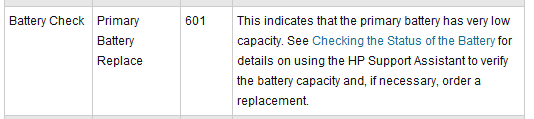

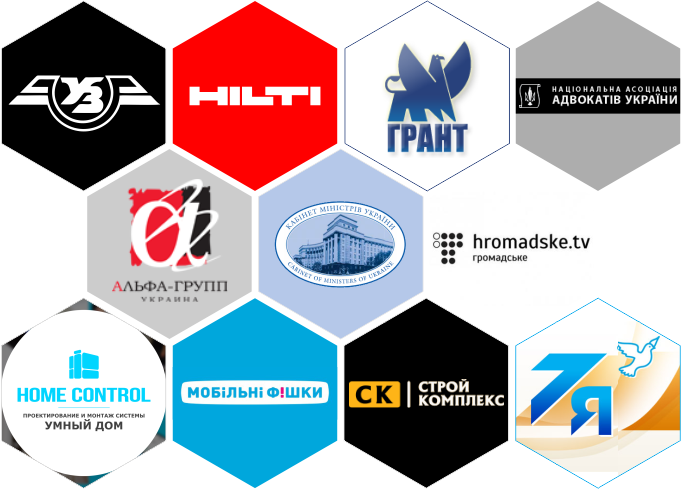
 Тестируем компоненты нашего ПК с помощью HP PC Hardware Diagnostics UEFI
Тестируем компоненты нашего ПК с помощью HP PC Hardware Diagnostics UEFI
